«Срок службы впитывающей чернила подкладки принтера заканчивается» или «Срок службы впитывающей чернила подкладки принтера истек» — распространённые сообщения об ошибке бытовых принтеров от Epson, возникающие после отработки определённого объёма чернил при печати, что не обязательно соответствует стопроцентной заполненности «памперса» (так обычно называют впитывающую подкладку).

Ошибка в окне Epson Status Monitor
ВАЖНО! Раз программа управления принтером при возникновении ошибки рекомендует обратиться в сервисную службу — так и стоит поступить, если вы не хотите потерять гарантию на устройство. Любые самостоятельные манипуляции вы совершаете на свой страх и риск!
Почему возникает ошибка
«Памперс» принтера — небольшая внутренняя ёмкость, в которую попадают отработанные чернила, например, при печати без полей или прочистке дюз. Принтер не может определить реальную физическую заполненность «памперса» чернилами, поэтому ориентируется на цифровой счётчик: после отработки определённого объёма, подкладка считается заполненной и печать останавливается до срока исправления проблемы в СЦ.
Epson исходит из того, что пользователь принтера не станет рисковать разлитием чернил и забивать ёмкость отработки «до краёв», ждать когда она закончится. Также НЕ подразумевается, что «памперс» можно извлечь и прочистить самостоятельно, либо приспособить к нему систему отвода чернил.
Избавляемся от ошибки программно
Если вы уверены, что «памперс» не переполнен и нужно лишь обойти блокировку печати, воспользуйтесь программой PrintHelp.
- Скачайте программу с официального сайта (ищите в поисковике) и установите себе на компьютер.
- В левом меню выберите свой принтер.
- Во вкладке «Управление» используйте опцию «Счётчики отработки – Сброс отработки».

Сброс счётчика «памперса» в программе PrintHelp для L100
Для многих популярных моделей сбросить счётчик можно бесплатно, а для некоторых придётся купить код для сброса у разработчиков. На очень старые струйные принтеры можно найти дополнительный бесплатный софт.
Подробнее вы можете прочитать в нашем руководстве по сбросу счётчика памперса для Epson.
Прочистка памперса своими руками
Программный сброс счётчика «памперса» не очистит его от чернил. Стоит также учесть, что в бытовых устройствах Epson впитывающая подкладка вмонтирована (в дорогом оборудовании она съемная). Чтобы извлечь её и прочистить, придётся разбирать принтер. Подобные манипуляции рекомендуется доверять специалистам.
Если вы планируете, на свой страх и риск, прочистить памперс самостоятельно, ознакомьтесь, например, с нашей инструкцией по извлечению и промывке для принтеров Epson серий L и XP. А можно купить набор вывода слива памперса наружу.

«Срок службы впитывающей чернила подкладки принтера заканчивается» или «Срок службы впитывающей чернила подкладки принтера истек» — распространённые сообщения об ошибке бытовых принтеров от Epson, возникающие после отработки определённого объёма чернил при печати, что не обязательно соответствует стопроцентной заполненности «памперса» (так обычно называют впитывающую подкладку).

Ошибка в окне Epson Status Monitor
ВАЖНО! Раз программа управления принтером при возникновении ошибки рекомендует обратиться в сервисную службу — так и стоит поступить, если вы не хотите потерять гарантию на устройство. Любые самостоятельные манипуляции вы совершаете на свой страх и риск!
Почему возникает ошибка
«Памперс» принтера — небольшая внутренняя ёмкость, в которую попадают отработанные чернила, например, при печати без полей или прочистке дюз. Принтер не может определить реальную физическую заполненность «памперса» чернилами, поэтому ориентируется на цифровой счётчик: после отработки определённого объёма, подкладка считается заполненной и печать останавливается до срока исправления проблемы в СЦ.
Epson исходит из того, что пользователь принтера не станет рисковать разлитием чернил и забивать ёмкость отработки «до краёв», ждать когда она закончится. Также НЕ подразумевается, что «памперс» можно извлечь и прочистить самостоятельно, либо приспособить к нему систему отвода чернил.
Избавляемся от ошибки программно
Если вы уверены, что «памперс» не переполнен и нужно лишь обойти блокировку печати, воспользуйтесь программой PrintHelp.
- Скачайте программу с официального сайта (ищите в поисковике) и установите себе на компьютер.
- В левом меню выберите свой принтер.
- Во вкладке «Управление» используйте опцию «Счётчики отработки – Сброс отработки».

Сброс счётчика «памперса» в программе PrintHelp для L100
Для многих популярных моделей сбросить счётчик можно бесплатно, а для некоторых придётся купить код для сброса у разработчиков. На очень старые струйные принтеры можно найти дополнительный бесплатный софт.
Подробнее вы можете прочитать в нашем руководстве по сбросу счётчика памперса для Epson.
Прочистка памперса своими руками
Программный сброс счётчика «памперса» не очистит его от чернил. Стоит также учесть, что в бытовых устройствах Epson впитывающая подкладка вмонтирована (в дорогом оборудовании она съемная). Чтобы извлечь её и прочистить, придётся разбирать принтер. Подобные манипуляции рекомендуется доверять специалистам.
Если вы планируете, на свой страх и риск, прочистить памперс самостоятельно, ознакомьтесь, например, с нашей инструкцией по извлечению и промывке для принтеров Epson серий L и XP. А можно купить набор вывода слива памперса наружу.

После очередного цикла печати на поверхности печатающей головки любого принтера остаются загрязнения — неизрасходованные чернила. В конструкции всех современных печатающих машин предусмотрена специальная камера с абсорбирующим (впитывающим) материалом, в которую стекаются излишки тонера.
Специалисты называют эту камеру «памперсом». Данный компонент присутствует во всех моделях принтерах и МФУ производства Epson. Что представляет собой памперс, зачем и как его сбрасывать?
«Памперс» принтера Epson
По своей конструкции памперс представляет собой обыкновенную емкость, заполненную абсорбентом — синтетическим впитывающим материалом. В большинстве моделей принтеров Epson данный компонент расположен в нижней части корпуса печатающей машины.
В конструкции впитывающей камеры также присутствует специальный датчик, измеряющий уровень заполнения памперса чернилами. Основываясь на его показаниях, главный контроллер принтера решает, возможна ли дальнейшая эксплуатация печатающей машины. Работа принтера блокируется, когда уровень чернил в абсорбирующей камере достигает предела. Сделано это специально для предотвращения преждевременного выхода из строя печатающей головки и поддержания высокого качества печати на протяжении всего срока эксплуатации принтера.

Как определить, что «памперс» нуждается в замене?
Даже довольно старые модели принтеров и МФУ Epson оборудованы электронной системой самодиагностики. В ее задачу входит не только выявление всевозможных неполадок в работе печатающей машины, но и их индикация в понятном (в большинстве случаев) для пользователя виде. В принтерах Epson, не имеющих в своей конструкции LCD-дисплей, индикация заполненности памперса осуществляется при помощи специальных индикаторов на лицевой панели. Их «поведение» зависит от конкретной модели принтера. Например, у МФУ Epson L210 окончание срока службы абсорбирующего материала индицируется поочередным миганием индикаторов «Чернила» и «Бумага».
В случае с принтерами, оснащенными встроенным LCD-дисплеем, заполненность памперса может отображаться в виде сообщения — «Срок службы впитывающей чернила подкладки истек».
Если принтер подключен к компьютеру, то сообщение об истекшем сроке службы памперса будет выведено на его экран. Окно с описанием ошибки, как правило, появляется на экране при очередной отправке документа в печать. Ошибка не обязательно сопровождается текстом. Вместо него может присутствовать только код. В большинстве принтеров и МФУ Epson — это код «E-11», в некоторых старых моделях печатающих машин — «E-10».

Способы обхода блокировки печати
Есть два основных способа «заставить» принтер продолжить свою работу — либо заменить (как минимум? очистить) отработавший абсорбирующий материал, либо обнулить показания счетчика заполненности памперса. Первый способ предполагает полную разборку принтера, т.к. в большинстве случаев абсорбирующая камера не имеет съемную конструкцию. Поэтому эту задачу обычно доверяют специалистам.
Для обхода блокировки при невозможности обращения в сервисный центр используют второй способ. Сброс показаний счетчика заполненности памперса позволит продолжить работу с принтером в нормальном режиме, но здесь следует учесть некоторые моменты:
- При чрезмерном заполнении памперса чернила могут вытекать наружу или скапливаться внутри корпуса. Во втором случае может возникнуть опасность проникновения чернил в электронную составляющую принтера, что приведет к короткому замыканию и выходу устройства из строя.
- Для сброса чернил во впитывающую камеру печатающая головка после каждого цикла печати отправляется в специальный отсек, который всегда должен находиться в сухом состоянии. При переполнении памперса чернила не будут удаляться из этого отсека, значит, головка не будет очищаться. Это может привести к значительному снижению качества печати — избежать разводов на бумаге и прочих дефектов никак не получится.
Это говорит о том, что сброс показаний датчика не является эффективным решением обхода блокировки принтера по вине переполненности памперса. Однако это может помочь при необходимости выполнить срочную печать документов. Как показывает практика, впитывающая подкладка обычно исправно служит до второго срабатывания счетчика. После этого ее необходимо заменить.

Как обнулить счетчик «памперса»?
В случае с большинством принтеров производства других компаний для сброса показаний счетчика впитывающей подкладки можно воспользоваться двумя способами — нажатие определенной комбинаций клавиш на лицевой панели устройства либо с компьютера при помощи специальных программ.
На принтерах и МФУ Epson данная процедура обычно выполняется вторым способом. Рассмотрим работу с несколькими распространенными сервисными утилитами, при помощи которых с обнулением счетчика памперса справится даже самый неопытный пользователь компьютера.
SSC Service Utility
Данную утилиту можно считать классической, т.к. она создавалась для работы с устаревшими моделями принтеров и МФУ Epson. Однако последние версии приложения SSC Service Utility способны сбрасывать показания и у новых моделей печатающих машин. Работает программа в основном с принтерами Epson модельного ряда Stylus.
Для сброса памперса с помощью данной утилиты выполните следующее:
- Скачайте программу с сайта разработчика — http://www.ssclg.com/epson.shtml (ссылка на скачивание находится в самом низу страницы).
- Запустите программу и перейдите во вкладку «Настройки».
- В меню «Установленные принтеры» выберите подключенную к компьютеру модель принтера Epson либо выберите ее в меню «Модель принтера».
- Закройте окно программы, кликнув на крестик.
- После этого в трее (правый нижний угол монитора) отобразится иконка программы — кликните по ней правой кнопкой мыши.
- Отобразится выпадающее меню, в котором нужно выбрать пункт «Счетчик отработки», затем — «Сбросить счетчик отработки».
- В открывшемся диалоговом окне нажмите кнопку «Yes». Счетчик будет сброшен.
Выключите и включите принтер, после чего повторите попытку печати.

Adjustment program for Epson
Существует множество версий данных утилит. Каждая отдельная версия создана для одной или нескольких конкретных моделей принтеров Epson. При скачивании на это следует обратить внимание (поддерживаемые модели всегда указываются в описании ссылок на скачивание).
Для сброса счетчика памперса при помощи утилиты Adjustment program for Epson:
- Скачайте программу с любого из многочисленных сайтов в интернете.
- После запуска утилиты обратите внимание на надпись «Model» в верхней части окна. Там должна быть указана модель имеющегося принтера. Если она отсутствует, нажмите кнопку «Select». Выберите модель принтера в выпадающем меню «Model Name», затем нажмите «ОК»
- Далее нажмите кнопку «Particular adjustment mode», которая расположена в правой части окна.
- Откроется новое окно. Прокрутите список функций программы при помощи ползунка и найдите элемент «Consumables maintenance counter» или «Waste Ink Pad Counter» (название функции зависит от версии программы). Кликните по названию функции два раза мышкой.
- В новом окне поставьте галочки напротив элементов «Main pad counter» и «Platen pad counter».
- Нажмите кнопку «Check», программа определит показания датчика.
- Если никаких ошибок не последует, нажмите на кнопку «Initialization», затем «ОК» в диалоговом окне.
- Счетчик памперса будет сброшен после выключения и повторного включения принтера, о чем программ выведет сообщение на экран.

PrintHelp
Это универсальная программа, работающая с принтерами различных производителей. Утилита PrintHelp поддерживает и многие модели печатающих машин Epson. Сбросить счетчик впитывающей подкладки с помощью данного приложения очень просто:
- Перейдите на сайт http://printhelp.info/ для скачивания утилиты.
- Запустите программу, затем кликните в левой части окна по названию принтера Epson, подключенного к компьютеру в данный момент.
- В центральной части окна перейдите в вкладку «Управление».
- Нажмите на кнопку «Сбросит отработку», расположенную в разделе «Счетчики отработки».
- Задача выполнена.
К сожалению, для сброса счетчиков некоторых моделей принтеров Epson потребуется купить специальный ключ. Однако на просторах интернета можно найти множество бесплатных ключей, которыми делятся владельцы продукции Epson по всему миру.

Программа для сброса памперса на Epson L210, L110, L300, L350, L355
На всех принтерах компании Epson с системой непрерывной подачи чернил присутствует специальный счетчик, который считает количество отпечатанных листов принтером. Нужен этот счетчик для того, чтобы определить примерное время промывки (замены) так называемого абсорбера отработанных чернил или как в народе его называют памперса.
Что такое памперс в принтере?
Памперс в принтере это специальный пластиковый контейнер, в котором находится хорошо впитывающий материал типа губки. Служит он сборником чернил, который высвобождаются во время печати принтера и не попадают на лист бумаги, например во время простоя принтера или в период перед и после печати.

Вот так выглядит памперс в принтерах Epson
Adjustment Program – Программа для сброса памперса в принтерах Epson
Данная программа является бесплатной и позволяет всего в несколько кликов мышкой выполнить программный сброс (обнуление) значений памперса и уровня чернил на принтерах с СНПЧ фирмы Epson.
Имеется полная поддержка моделей L210, L110, L300, L350, L355.
Скачать программу для сброса памперса Epson
После скачивания распаковываем архив с программой. Она не требует установки, поэтому после распаковки сразу нужно запустить исполняемый файл Adjprogcracked.exe.

Запуск программы epson adjustment program для сброса памперса в принтерах Epson
Появится главное окно программы, где нужно выбрать модель принтера.

Выбор модели принтера в программе epson adjustment program
Подробная пошаговая инструкция с изображениями также находится в архиве с программой.
Версия программы для Epson L130, L220, L222, L310, L360, L365, L366 находится здесь.
Возможно вам это будет интересно:
- Как подключить принтер к компьютеру, если нет диска с драйвером?
- Как узнать температуру компонентов компьютера или ноутбука?
- Как узнать пароль от своего Wi-Fi?
- Как в Google Chrome сделать визуальные закладки как в Opera?
- Сброс памперса на Epson L130, L220, L222, L310, L360, L365, L366
Лучшая благодарность автору — репост к себе на страничку:

В каждом аппарате Epson, будь то принтер или МФУ, установлена специальная емкость с впитывающим наполнителем (накопителем), которая в народе названа «памперсом». Памперс впитывает в себя излишки чернил, которые образуются при печати изображения в край (без рамки), а также он собирает отработанные чернила, используемые при прочистке печатающей головки. У каждого памперса есть свой ресурс, вернее сказать, то количество чернил, которое он может поглотить. Если принтер зальет больше, то лишние чернила начнут течь из принтера. Чтобы этого не происходило, в аппаратах установлены датчики, которые блокируют работу принтера и выдают ошибку: срок службы впитывающей чернила подкладки принтера заканчивается. В этой статье мы расскажем, как сбросить памперс на Epson, и тем самым избавиться от этой ошибки. Мы восстановим работу нашего аппарата, а также расскажем, как предотвратить физическое переполнение емкости с впитывающим наполнителем.
Когда и в каких аппаратах Epson возникает ошибка переполнения памперса?
Начнем с того, что памперсы установлены во всех печатающих устройствах Epson. Однако, в зависимости от класса устройства и его производительности, они отличаются. Так в широкоформатных устройствах ( Формат печати А2 и выше) памперс выполнен в виде съемного контейнера. Он легко меняется пользователем самостоятельно в течении нескольких минут. Официальные названия этого расходного материала могут быть разные: емкость отработанных чернил, контейнер для отработанных чернил, впитывающая емкость или Maintenance Tank. Стоимость емкости в зависимости от модели плоттера не превышает 4000 — 6000рублей. Ресурс памперса, в зависимости от модели, составляет от 10000 до 35000 страниц в зависимости от модели аппарата. При появлении ошибки переполнения памперса, вы просто вытаскиваете старый, вставляете новый и продолжаете печатать. А вот в бытовых аппаратах все немного по-другому.
Выбор контейнера отработанных чернил (памперса) для плоттеров Epson.
| Артикул производителя | Поддерживаемые модели плоттеров Epson. |
|---|---|
| С13T699700 контейнер отработанных чернил для: | SC-P6000, SC-P7000, SC-P7000V, SC-P8000, SC-P9000, SC-P9000V, SC-T3400, SC-T5400. |
| C12C890191 контейнер отработанных чернил для: | Stylus Pro 11880, Stylus Pro 4880, Stylus Pro 7880, Stylus Pro 7890, Stylus Pro 7900, Stylus Pro 9890, Stylus Pro 9900, Stylus Pro WT7900, Stylus Pro 9880, Stylus Pro 4450, Stylus Pro 7450, Stylus Pro 9450. |
| C12C890501 контейнер отработанных чернил для: | Stylus Pro 7700, Stylus Pro 9700. |
Обычно, в принтерах и мфу (до А3 формата включительно) памперс встроен в сам аппарат. То есть получается, что это не расходный материал, а запчасть. Пользователь не может его поменять самостоятельно. Необходимо везти аппарат в сервисный центр, где инженер разберет его и заменит впитывающий наполнитель. После чего, с помощью специального программного обеспечения сбросит ошибку цифрового счетчика, для того чтобы принтер начал печатать.
Ресурс памперса, в зависимости от аппарата от 3000 стр до 5000 стр. Хотя встречаются счастливчики, у которых переполнение памперса происходило на 10000 — 12000 отпечатков. Все дело в том, что чем меньше мы делаем прокачек чернил, для того чтобы прочистить печатающую головку, тем выше ресурс памперса. И тем самым мы можем больше напечатать страниц. Помимо этого, если мы будем печатать изображения с полями, мы также увеличим срок службы памперса. Однако, если вы печатаете редко, и принтер у вас стоит долгое время без печати, необходимо делать чистку печатающей головки, иначе Вы рискуете попасть на более дорогой ремонт. В любом случае, физическая замена памперса дешевле, чем замена печатающей головки. Обычно стоимость печатающей головки оценивается в половину стоимости аппарата. Поэтому я в любом случае рекомендую делать прочистку печатающей головки тогда, когда картинка сравнение памперса плоттера и обычного принтера.

Физическое переполнение памперса.
Как мы уже выяснили, счетчик переполнения памперса обычно выдает ошибку после печати 3000-5000 страниц. После чего останавливает работу принтера до устранения ошибки и физической замены памперса. Производитель, в данном случае Epson, всегда подстраховывается и делает контейнер с впитывающим наполнителем с большим запасом. В некоторых случаях, аппарат можно сбросить несколько раз. Обычно, это 2-3 раза. После чего памперс необходимо будет заменить. Если этого вовремя не сделать, то чернила начнут вытекать из корпуса. Есть несколько вариантов выхода из ситуации:
1) отвезти аппарат в сервисный центр Epson, чтобы специалисты его заменили !
2) заменить своими силами или организовать слив отработанных чернил в специальную емкость.
В рамках этой статьи мы не будем рассказывать, как организовывается слив отработанных чернил в специальную емкость, а лишь скажем, что для разных аппаратов Epson этот процесс производится по- разному. Но при этом, смысл один и тот же: к трубке вывода чернил с помощью силиконового шлейфа крепим емкость для слива. Для того чтобы добраться до трубки вывода отработанных чернил, в зависимости от модели аппарата, необходимо либо снять заглушку с задней стороны вашего устройства, либо открутить один или несколько болтов, после чего можно вытащить памперс и добраться к трубке вывода. В некоторых случаях придется заморочиться и разбирать корпус.
Программное обеспечение для сброса памперса epson.
В большинстве случаев нам необходимы две программы, которые позволят сбросить ошибку переполнения памперса — это Adjustment Program и PrintHelp. Первая бесплатная и на английском, а вторая на русском и большая часть функционала платная. Лично мне нравится Adjustment Program, так как в моем случае эта программа без проблем справилась со сбросом ошибки переполнения впитывающего наполнителя на принтере L1800 ( принтер а3 формата с фирменной системой непрерывной подачи чернил). А самое главное, мне это удалось сделать бесплатно. А вот в программе PrintHelp это уже платная процедура и стоит почти 600 рублей за один сброс. Однако, printhelp имеет свои достоинства. Давайте разберемся, какую же программу лучше использовать?
Как Вы уже наверно догадались, выбор программы зависит от вашей модели аппарата Epson. Adjustment Program используем в том случае, если у вас следующая модель принтера или мфу.
PrintHelp можно использовать почти с любой моделью аппарата Epson платно, при использовании кода сброса, и бесплатно для некоторых моделей.
Выбор программного обеспечения:
| Программное обеспечение | Поддерживаемые модели принтеров и мфу Epson. |
|---|---|
| Скачать Adjustment Program для бесплатного сброса счетчиков у следующих моделей: | CX9300, L111, L210, L301, L351, L551, L1300, L1800, L130, L220, L310, L360, L455, L565, L605, L655, L801, L805, L810, L850, ME620F, R270, R330, R390, SP1430W, WF7018, WF7521. |
| Скачать Adjustment Program для бесплатного сброса счетчиков у следующих моделей: | L110, L210, L300, L350, L355. |
| Скачать Adjustment Program для бесплатного сброса счетчиков у следующих моделей: | L100, L120, L200, L380, L383, L385, L485, L396, L500, L510, L520, L540, L550, L800, L3110, L1100, L6160, L6170, L6190, M200, PX105, PX204, PX435, PX660, PX1004, WF2528, WF2538, WF2548, WF3520, WF7015, WF7515, WF7525, XP30, XP102, XP202, XP402, ME301, XP235, XP332, XP335, XP432, XP435, XP413, XP415, XP605, XP800. |
| Скачать PrintHelp для бесплатного сброса счетчиков у следующих моделей: | Photo 1410, Photo 2100, Photo 2200, L100, L200, R1800, R1900, P50, T50, T59, T60, T1100, T21, T26, T27, T30, T33, T40W, R270, R290, R295, R300, R310, R320, R360, R380, R390, R800, RX610, RX615, RX620, RX690, RX700, SX125. |
Внимание! Сброс счетчиков на Вашем устройстве производится на ваш страх и риск! Автор статьи не несет ответственность за испорченное оборудование в результате такого сброса! Любые манипуляции с принтером могут привести к потере гарантии от производителя. Поэтому, если аппарат на гарантии, то лучше обратиться в сервисный центр. Если же гарантии нет или Вы не боитесь ее потерять, то можете приступить к выполнению сброса памперса Epson по инструкции ниже. На самом деле почти в 100% случаев опасаться не стоит. Однако, могут возникнуть сложности с некоторыми моделями. Я буду показывать на примере аппарата Epson L1800.Помимо этого не возникало никаких проблем при обнулении счетчиков на принтере T50.
Как сбросить памперс на Epson с помощью программы Adjustment Programна примере модели аппарата L1800?
Качаем архив для подходящей модели Epson. Разархивируем и запустим программу. На начальном экране жмем Accept. Включаем наш принтер или мфу епсон и подключаем к компьютеру, если он не подключен.

Выбираете из таблицы модель аппарата и жмете Start. Я буду показывать на примере принтера L1800.В открывшемся окне выбираем Select. Здесь нам необходимо выбрать порт подключения. Для начала можно в пункте port поставить Auto selection (автовыбор). Или же выбрать порт вручную, в моем случае это usb003 и нажимаем ОК.

Далее выбираем Particular adjustment mode, и в открывшемся окне выбираем Waste ink pad counter и жмем Ок.

В открывшемся окне, для начала, давайте проверим показание счетчиков. Для этого ставим галочки в маленьких окошках рядом с цифрами 0 и 80, и жмем Check. Если у вас принтер уже заблокирован, то он в двух окошках ( в зависимости от модели может быть одно ли несколько окошек, у epson l1800 их два ) покажет 100% заполнение.

Так как я уже сбрасывал счетчики, то у меня на данный момент показывает:
— первый счетчик заполнен на 9% из 100%, набрав при этом 1111 пунктов из 12476.
— второй счетчик не заполнен вообще и показывает 0%, набрав 0 пунктов из 6788.
Как видите у epson l1800 два счетчика. Первый ( до 12476 пунктов ) — это основной счетчик отработки принтера (памперса). Значение этого счетчика увеличивается при печати, а также при прочистке и прокачке чернил. Поэтому имейте это в виду. Второй ( до 6788 пунктов) — это дополнительный счетчик, который представляет из себя впитывающую прокладку под печатающей головкой. Значение счетчика увеличивается при печати без полей, а также некоторых специальных режимов печати.
А теперь давайте сбросим счетчики на Epson, для того чтобыразблокировать принтер и снова на нем печатать. Для этого ставим галочки рядом с первым и вторым счетчиком и жмем Initialize. Далее выскакивает предупреждение о том, что после нажатия ОК счетчик сбросится. Жмем ОК. После сброса выскакивает предупреждение о том, что необходимо выключить принтер:Please turn off the printer. Выключаем принтер кнопкой на корпусе принтера и жмем на клавишу ОК. Далее получаем предупреждение, что нужно перезагрузить или включить принтер: Please reboot the printer. Включаем наш принтер и жмем ОК.

На компьютере программу пока не закрываем. У нас получилось сбросить счетчики контейнера отработанных чернил на Epson абсолютно бесплатно. Теперь проверим показатели счетчиков. Ставим галочки и жмем Check. Забыл сказать, что при проверке не обязательно ставить галочки перед счетчиками. Однако, когда мы осуществляем сброс, их необходимо ставить. При проверке показатели счетчиков составляют 0 поинтов или 0%. То есть сброс счетчиков памперса прошел успешно. Принтер разблокирован и теперь мы можем продолжить печать без каких либо ограничений до следующего срабатывания счетчика.
Как сбросить памперс на Epson с помощью программы Printhelp на примере модели аппарата L1800?
Для начала необходимо скачать программу Printhelp, и далее ее установить. Открываем программу и включаем наше устройство Epson, это может быть как принтер, так и МФУ. В моем примере я показываю на примере принтера А3 формата EpsonL1800. Разумеется принтер должен быть подключен к компьютеру.В программе Printhelp жмем кнопку Обновить список принтеров. В левом верхнем углу должно отобразиться наше устройство.

Теперь нажимаем на кнопку Прочитать счетчики отработки. И видим результаты. В моем случае счетчики еще не переполнены. Заполнилось только на 3,32%. Печатать можно еще долго, не боясь переполнения. Просто я его только что обнулил программой Adjustment, а после этого сделал несколько прочисток головки. В вашем же случае, счетчики будут показывать 100 % заполнение. При этом устройство заблокировано и не печатает. Теперь наша задача сбросить счетчики чтобы устройство начало печатать. Как вы помните, программа Printhelp не совсем бесплатная. Есть модели, для которых можно сделать бесплатный сброс, но их мало. В основном нужно платить в среднем по 600 рублей за один сброс. Однако, программа бесплатно позволяет один раз сбросить счетчики пробным кодом. В этом случае вы сможете снизить показатели счетчиков со 100% до 90%. Если нужно сбросить полностью, то придется покупать код.
Для того чтобы сбросить счетчики, необходимо в левом верхнем углу выбрать наше устройство и нажать на кнопку Сбросить счетчики отработки. Если ваш принтер входит в список аппаратов, где выполняется бесплатный сброс, то платить не придется. Но если принтера в этом списке нет, то выползет окошко с просьбой ввести код. Если у вас нет кода, то его необходимо купить, нажав на кнопку Купить код сброса. Если Вы не хотите покупать код, то можете воспользоваться бесплатным триал кодом, который сбросит показатели счетчика с 100% до 90%. Когда вы нажмете купить код, вы попадете на сайт программы printhelp, где Вам необходимо будет купить код. Покупаете и потом уже вводите. Я покупать не буду, а воспользуюсь бесплатным кодом: trial. Вводим это слово вместо кода и нажимаем ОК. После этой процедуры счетчики сбросятся до уровня 90%. В моем случае этого не происходит, так как уровень счетчиков всего 3,32%. После этого Вы какое то время сможете немного попечатать, но после придется покупать код.

На этом все, в этой статье мы на примере принтера L1800 показали, как сбросить счетчик памперса Epson. Надеемся, эта статья оказалась очень полезной. Какой программой сбрасывать счетчики решать только Вам. Мне больше нравится Adjustment Program, так как она бесплатная и не особо сложная.
Принтер Epson блокируется, когда доходит до определенного количества отпечатанных страниц. Как только принтер доходит до этого порога страниц и выходит ошибка.

Дальнейшая печать не возможна, пока не будут предприняты меры.
Для сброса ошибки впитывающей прокладки, воспользуемся программой Adjustment program (AdjProg).
Все материалы в данной статье представлены только в качестве ознакомления.
Скачать программу djustment program (AdjProg)
Пароль от архива — alexfine.ru
Скачанный архив нужно будет разархивировать и запустить программу — Adjprogcracked.

Если Вы все сделали правильно, то перед вами должно будет открыться вот такое окно:

Нажимаем Select, выбираем модель принтера и порт подключения. Принтер должен быть включен и подключен к компьютеру. Никаких трудностей возникнуть тут не должно.

Выбрали модель, нажали OK.

После выбора модели, нажимаем на «Particular adjustment mode», тем самым перейдем в сервисное меню:

В списке находим пункт «Waste ink pad counter», нажимаем два раза быстро левой кнопкой мыши для перехода в меню настройки абсорбера (памперса).

Ставим галочку «Main pad counter» и нажимаем на кнопку «Check». Пустые поля заполнятся цифрами. В моем случае, блокировка принтера происходит на 6500 страницах. Как мы видим, у нас эта цифра даже превышена на 28 страниц.

Опять ставим галочку «Main pad counter» и нажимаем на кнопку «Initialization».
После всех манипуляций, программа попросит перезагрузить принтер, выключаем и включаем принтер.
Ошибка сброшена, все готово!
В следующий раз когда такая ошибка появиться, рекомендую уже обратиться в ближайший сервис, для замены впитывающей прокладки.
Всем удачи!
- Что такое впитывающая подкладка
- Действительно ли срок службы закончился или истек
- Что делать, если начало выдавать ошибку
- Сброс через Adjustment Program
- PrintHelp
- Canon Service Tool
Любой современный принтер оснащен системами контроля и подсчета отработки разных систем устройства. Таким образом отслеживается износ расходных материалов и узлов, чтобы вовремя их обслужить или заменить во избежание выхода из строя других деталей в частности или принтера в целом. В лазерных принтерах всегда ведется учет контроля уровня чернил за счет подсчета количества распечатанных страниц, отслеживание ресурса фотобарабана.

В струйных принтерах Epson с СНПЧ (непрерывной подачей чернил), кроме подсчета оставшихся чернил в емкостях СНПЧ, ведется также отслеживание ресурса впитывающей прокладки – памперса. Со временем элемент переполняется чернилами и требует не только программной, но и ручной очистки. При подходе ресурса к нулю или полному «износу» на экране монитора компьютера или ноутбука пользователь будет видеть ошибку «Срок службы впитывающей чернила подкладки принтера заканчивается» или «Срок службы впитывающей чернила подкладки истек».
Что такое впитывающая подкладка
«Памперс» (он же абсорбер), назначение которого во впитывании той краски, которая прямо не участвует в процессе печати. Внешне представляет собой обычную поролоновую губку.

Внешний вид подкладки
Часть чернил скапливается на соплах (дюзах) печатающей головки. После парковки каретки с картриджами сопла головки принтера смотрят вниз. Чернила начинают постепенно капать и если бы не было подкладки, то загрязнялись бы внутренние части принтера. Также увеличенное количество чернил поступает на подкладку в ходе программной промывки печатающей головки картриджа.
Действительно ли срок службы закончился или истек
Система учета устроена таким образом, что в программной части (мозгах) принтера заложен ресурс по числовым значениям распечатанных листов. Сто́ит понимать, что страница может распечатываться полностью заполненной, наполовину или вовсе на 10-15%. Это значит, что при выходе одного и того же числа страниц подкладка может как быть почти в новом состоянии, так и в запущенном, требующем только промывки или полной замены соответственно.
Поэтому перед тем как сбросить памперс принтера «Эпсон» через одну из предложенных программ ниже следует снять памперс и посмотреть на его состояние. В случае удовлетворительного состояния можно делать сброс и печатать дальше, но все же рекомендуется сначала промыть поролоновую подкладку, чтобы она не переполнилась до следующего уведомления.
Что делать, если начало выдавать ошибку
- Если уведомление отобразилось в первый раз и точно знаете, что печатали умеренно, не перегружая принтер, то, в принципе, можно смело обнулить счетчик подкладки через одну из рассматриваемых программ ниже.
- Если печать было ресурсной, то есть частой, листы заполнялись на максимум и устройство печати работало долго в ходе одной операции печати, например, по 500 листов в день без перерыва, то рекомендуется сразу разобрать принтер, отодвинуть каретку и вынуть подкладку. Оценить состояние, избавиться от излишков чернил. После, выполнить сброс с помощью программы.
Если принтер еще на гарантии, то лучше обратиться в службу поддержки, как это и сообщается в ошибке. Или отнести аппарат в сертифицированный сервисный центр, иначе гарантия сгорит. Любые самостоятельные действия, предоставленные далее, выполняете на свой страх и риск, т. к. слетите не только с гарантии, но и во время неправильных действий можете навредить.
Сброс через Adjustment Program
Популярное решение, которое позволяет через функции программы перейти в сервисный режим принтера и сброситься.
Есть несколько версий программы, которые рассчитаны на взаимодействие с разными моделями принтеров.
- Epson L210, L110, L300, L350, L355 .
- Epson CX9300, L111, L210, L301, L351, L551, L1300, L1800, L130, L220, L310, L360, L455, L565, L605, L655, L801, L805, L810, L850, ME620F, R270, R330, R390, SP1430W, WF7018, WF7521, L222, L365, L366 .
- L100, L120, L200, L380, L383, L385, L485, L396, L500, L510, L520, L540, L550, L800, L3110, L1100, L6160, L6170, L6190, M200, PX105, PX204, PX435, PX660, PX1004, WF2528, WF2538, WF2548, WF3520, WF7015, WF7515, WF7525, XP30, XP102, XP202, XP402, ME301, XP235, XP332, XP335, XP432, XP435, XP413, XP415, XP605, XP800 .
Через программу также удастся сбросить модели L312, L800, L100, L200, L1300, L120, L132, L1800 и других из близкого модельного ряда.
Скачайте программу, распакуйте архив, воспользуйтесь инструкцией (документ Word). Инструкция очень подробная, пошаговая, с четким описанием и изображениями. Следуйте ей и сможете устранить ошибку.

Если необходимо сбросить принтер L222, следуйте выбрать L220, для модели L366 выбирать нужно L130.
PrintHelp
Отыщите программу в интернете, воспользовавшись поисковой системой Яндекс или Google.
Программа для загрузки бесплатна, но сработает не со всеми моделями. Для некоторой части устройств потребуется отдать деньги за коды подтверждения.
Скачать PrintHelp с официального источника
- После загрузки откройте программное обеспечение, дождитесь сканирования системы. Если принтер подключен, то ассистент обнаружит оргтехнику и сразу предложит выбрать найденное устройство.
- На вкладке «Управление» вместо опции «Информация» выберите «Счетчики отработки» и нажмите на «Сбросить счетчики отработки».

- Обнуление произойдет без дополнительных сообщений, после чего писать ошибку об истечении срока не будет.
Сделанные шаги могут не сработать, если не перевести принтер или МФУ в режим сервисной работы. Предоставить точный алгоритм смены режима устройства невозможно, т. к. для каждой модели инструкция разная. Поищите информацию в интернете, обратитесь в службу технической поддержки производителя или посмотрите документацию, которая прилагалась в коробке после покупки печатающей техники.
Canon Service Tool
Софт бесплатный, но нет официального сайта автора (разработчика), поэтому скачивать придется со сторонних ресурсов. Версий программы много, каждая предназначена для разных моделей, на что следует обращать внимание при поиске и загрузки программы.
После скачивания установка не требуется, программа портативная, поэтому сразу можно запустить софт. После запуска все кнопки должны быть активны. Если это не так, значит, не включен сервисный режим печатника или устройство недоступно (отключено, проблема с подключением). Дополнительно для проверки можете кликнуть по кнопке «Test print».

- В опции «Counter Value» сразу можно посмотреть на процентное значение заполненности памперса.

- Для сброса в выпадающем списке опции «Absorber» выберите «Main».

- Снова посмотрите на значение наполнения подкладки.
- Если не помогло, попробуйте вместо «Main» воспользоваться функцией «Platen».
Для возобновления обычной работы принтер выйдите из сервис. режима. Можно просто удалить принтер, но без драйверов, перезагрузить компьютер, а потом снова подключить кабель от принтера в USB-порт ПК. Так как драйвер не удаляется, то устройство будет успешно обнаружено, распознано и готово к печати.

На чтение 6 мин Просмотров 2.2к. Опубликовано 16.12.2019
Содержание
- Почему возникает ошибка
- Избавляемся от ошибки программно
- Прочистка памперса своими руками
- Что такое впитывающая прокладка (памперс)?
- Как убрать сообщение «Срок службы впитывающей чернила подкладки принтера заканчивается»?
«Срок службы впитывающей чернила подкладки принтера заканчивается» или «Срок службы впитывающей чернила подкладки принтера истек» — распространённые сообщения об ошибке бытовых принтеров от Epson, возникающие после отработки определённого объёма чернил при печати, что не обязательно соответствует стопроцентной заполненности «памперса» (так обычно называют впитывающую подкладку).

Ошибка в окне Epson Status Monitor
ВАЖНО! Раз программа управления принтером при возникновении ошибки рекомендует обратиться в сервисную службу — так и стоит поступить, если вы не хотите потерять гарантию на устройство. Любые самостоятельные манипуляции вы совершаете на свой страх и риск!
Почему возникает ошибка
«Памперс» принтера — небольшая внутренняя ёмкость, в которую попадают отработанные чернила, например, при печати без полей или прочистке дюз. Принтер не может определить реальную физическую заполненность «памперса» чернилами, поэтому ориентируется на цифровой счётчик: после отработки определённого объёма, подкладка считается заполненной и печать останавливается до срока исправления проблемы в СЦ.
Epson исходит из того, что пользователь принтера не станет рисковать разлитием чернил и забивать ёмкость отработки «до краёв», ждать когда она закончится. Также НЕ подразумевается, что «памперс» можно извлечь и прочистить самостоятельно, либо приспособить к нему систему отвода чернил.
Избавляемся от ошибки программно
Если вы уверены, что «памперс» не переполнен и нужно лишь обойти блокировку печати, воспользуйтесь программой PrintHelp.
- Скачайте программу с официального сайта и установите себе на компьютер.
- В левом меню выберите свой принтер.
- Во вкладке «Управление» используйте опцию «Счётчики отработки – Сброс отработки».

Сброс счётчика «памперса» в программе PrintHelp для L100
Для многих популярных моделей сбросить счётчик можно бесплатно, а для некоторых придётся купить код для сброса у разработчиков. На очень старые струйные принтеры можно найти дополнительный бесплатный софт.
Прочистка памперса своими руками
Программный сброс счётчика «памперса» не очистит его от чернил. Стоит также учесть, что в бытовых устройствах Epson впитывающая подкладка вмонтирована (в дорогом оборудовании она съемная). Чтобы извлечь её и прочистить, придётся разбирать принтер. Подобные манипуляции рекомендуется доверять специалистам.
Если вы планируете, на свой страх и риск, прочистить памперс самостоятельно, ознакомьтесь, например, с нашей инструкцией по извлечению и промывке для принтеров Epson серий L и XP. А можно купить набор вывода слива памперса наружу.
Одной из самых распространенных ошибок, с которыми приходиться сталкиваться владельцам принтеров Epson,  является сообщение о том, что срок службы впитывающей чернила прокладки истекает (или уже закончился). Однако такое сообщение не обязательно говорит о том, что «памперс» действительно полностью заполнен.
является сообщение о том, что срок службы впитывающей чернила прокладки истекает (или уже закончился). Однако такое сообщение не обязательно говорит о том, что «памперс» действительно полностью заполнен.
«Памперс» представляет собой компактную емкость, в которой собираются отработанные чернила, оставшиеся после очистки дюз или не попавшие на бумагу при распечатке изображений без полей.  За определение уровня наполненности впитывающей прокладки отвечает цифровой счетчик, который ведет учет весьма интересным способом. Он не вычисляет, на сколько процентов заполнен «памперс», он считает, сколько чернил было отработано, а по достижению определенного уровня просто отключает печать.
За определение уровня наполненности впитывающей прокладки отвечает цифровой счетчик, который ведет учет весьма интересным способом. Он не вычисляет, на сколько процентов заполнен «памперс», он считает, сколько чернил было отработано, а по достижению определенного уровня просто отключает печать.
Разработчики Epson вполне справедливо предполагали, что пользователи не станут дожидаться когда «памперс» заполнится полностью и чернила польются наружу. Но при этом еще и подразумевалось, что самостоятельно чистить прокладку также никто не будет – после получения сообщения об ошибке пользователь должен обратиться в сервисную службу. Впрочем, сразу же делать это совсем не обязательно, ведь есть и другие пути.
К примеру, ошибку можно устранить через программу PrintHelp (только если вы уверены в том, что «памперс» принтера еще не переполнен»). Открыв программу, выберите в левой части меню свое печатающее устройство, затем зайдите во вкладку «Управление» и нажмите на кнопку «Счетчики отработки – Сброс отработки». Обратите внимание: для некоторых моделей сброс счетчика бесплатный, но для других придется приобрести код у разработчиков или же поискать в Сети – вполне возможно, что кто-то из пользователей решил поделиться.

Но сброс через программу не удалит чернила из впитывающей прокладки, это придется делать либо своими силами, либо обратиться к специалистам. Учтите, что в обычных принтерах Epson для домашнего использования «памперс» фактически является частью прибора, поэтому чтобы его снять, устройство придется разобрать. Такую процедуру, конечно, стоит доверить профессионалу. А вот в дорогих офисных моделях емкость для отработанных чернил съемная, поэтому справиться с прочисткой проще. Но если вы хоть немного не уверены в своих силах — то лучше доверьтесь специалистам, они сделают все в лучшем виде.
На современных принтерах Epson с системой непрерывной подачи чернил рано или поздно каждый пользователь сталкивается с ошибкой «Срок службы впитывающей чернила подкладки принтера заканчивается» или «Срок службы впитывающей чернила подкладки принтера истек». При этом на панели принтера моргают индикаторы капли и страницы. Принтер при этом может печатать, а может и нет.
В данной статье вы узнаете что такое впитывающая прокладка, а также что нужно сделать, чтобы вернуть принтер в рабочее состояние.
Что такое впитывающая прокладка (памперс)?
Дело в том, что в процессе использования принтера далеко не все чернила попадают на бумагу. Некоторая их часть может вытекать из печатающих сопел, например, вовремя их чистки или при парковке картриджей. Для того, чтобы они не выливались на стол была придумана впитывающая прокладка или как ее еще называют памперс.

Вот так выглядит памперс в принтерах Epson
Памперс обычно находится в нижней части принтера и представляет из себя уплотнитель высокой впитываемости в пластиковом корпусе.
Именно он впитывает в себя все остатки чернил, которые выделяет принтер. Для того чтобы исключить переполнение этого памперса в принтерах существует специальный счетчик, который ведет учет отпечатанных страниц, чтобы при достижении определенного их числа выдать вам сообщение «Срок службы впитывающей чернила подкладки принтера заканчивается».
Как убрать сообщение «Срок службы впитывающей чернила подкладки принтера заканчивается»?
Для этого существует специальная программа — Adjustment Program, которая обнуляет счетчик количества отпечатанных страниц и как следствие — сообщение о переполнении памперса.
Выбор модели принтера в программе epson adjustment program
На нашем сайте представлены две версии программы Adjustment Program:
Инструкция по пользования программой находится в архиве с ней. Забегая вперед скажем, что нет ничего сложного в сбросе ошибки памперса на принтерах Epson программой Adjustment Program. Вам нужно будет потратить всего пару минут.
Единственное вам стоит учесть, что сбросить ошибку недостаточно. Нужно еще и промыть памперс. Иначе вы рискуете допустить его протечку, если сбросите ошибку, но не помоете подкладку.
- Распечатать
Оцените статью:
- 5
- 4
- 3
- 2
- 1
(0 голосов, среднее: 0 из 5)
Поделитесь с друзьями!
Одной из самых распространенных ошибок, с которыми приходиться сталкиваться владельцам принтеров Epson, является сообщение о том, что срок службы впитывающей чернила прокладки истекает (или уже закончился). Однако такое сообщение не обязательно говорит о том, что «памперс» действительно полностью заполнен.
является сообщение о том, что срок службы впитывающей чернила прокладки истекает (или уже закончился). Однако такое сообщение не обязательно говорит о том, что «памперс» действительно полностью заполнен.
«Памперс» представляет собой компактную емкость, в которой собираются отработанные чернила, оставшиеся после очистки дюз или не попавшие на бумагу при распечатке изображений без полей. За определение уровня наполненности впитывающей прокладки отвечает цифровой счетчик, который ведет учет весьма интересным способом. Он не вычисляет, на сколько процентов заполнен «памперс», он считает, сколько чернил было отработано, а по достижению определенного уровня просто отключает печать.
Разработчики Epson вполне справедливо предполагали, что пользователи не станут дожидаться когда «памперс» заполнится полностью и чернила польются наружу. Но при этом еще и подразумевалось, что самостоятельно чистить прокладку также никто не будет – после получения сообщения об ошибке пользователь должен обратиться в сервисную службу. Впрочем, сразу же делать это совсем не обязательно, ведь есть и другие пути.
К примеру, ошибку можно устранить через программу PrintHelp (только если вы уверены в том, что «памперс» принтера еще не переполнен»). Открыв программу, выберите в левой части меню свое печатающее устройство, затем зайдите во вкладку «Управление» и нажмите на кнопку «Счетчики отработки – Сброс отработки». Обратите внимание: для некоторых моделей сброс счетчика бесплатный, но для других придется приобрести код у разработчиков или же поискать в Сети – вполне возможно, что кто-то из пользователей решил поделиться.

Но сброс через программу не удалит чернила из впитывающей прокладки, это придется делать либо своими силами, либо обратиться к специалистам. Учтите, что в обычных принтерах Epson для домашнего использования «памперс» фактически является частью прибора, поэтому чтобы его снять, устройство придется разобрать. Такую процедуру, конечно, стоит доверить профессионалу. А вот в дорогих офисных моделях емкость для отработанных чернил съемная, поэтому справиться с прочисткой проще. Но если вы хоть немного не уверены в своих силах — то лучше доверьтесь специалистам, они сделают все в лучшем виде.
На чтение 16 мин Просмотров 2.2к. Опубликовано 28.09.2021
Содержание
- Почему возникает ошибка
- Что такое памперс
- Почему заполняется
- Что будет, если памперс заполниться?
- Что делать, если памперс заполнен?
- Способы обхода блокировки печати
- Когда нужно делать сброс?
- Способы сброса
- Ручная промывка
- Избавляемся от ошибки программно
- Вход в сервисное меню
- ServiceTool
- Adjustment program for Epson
- PrintHelp
- SSC Service Utility
- INKCHIP WIC
- Выход из сервисного режима
- Ответственность за сброс
Почему возникает ошибка
Принтер «приглушенный» — это небольшой внутренний контейнер, в котором содержатся отработанные чернила, например, при печати без полей или при очистке сопел. Принтер не может определить фактическое физическое наполнение «объятий» чернилами, поэтому ориентируется на цифровой счетчик: после подсчета определенного количества подкладка считается заполненной, и печать останавливается до тех пор, пока проблема не будет устранена в NS.
Epson предполагает, что пользователь принтера не будет рисковать пролить чернила и забить контейнер для отходов «до краев», ожидая завершения работы. Это также НЕ означает, что «объятия» могут быть удалены и очищены самостоятельно или что система слива чернил может быть адаптирована к этому.
Что такое памперс
Чтобы предотвратить попадание чернил внутрь, в принтере есть часть, которая собирает лишнюю жидкость: подгузник. Это контейнер с пористым, хорошо впитывающим материалом, установленный в нижней части прибора. Этот элемент съемный; когда ресурс исчерпан, его заменяют новым.

Почему заполняется
Избыток чернил впитывается бутылкой с чернилами во время очистки сопел головки или печати без полей. Чернила не обладают достаточной летучестью, они постепенно накапливаются. Отдельный датчик следит за состоянием объятий, считая количество обработанных страниц. Когда предел достигнут, печать останавливается, и пользователю отправляется уведомление об ошибке.

Что будет, если памперс заполниться?
Тампон имеет довольно высокую впитывающую способность. Но при интенсивном использовании оргтехники она постепенно заполняется, и продолжительность ее эксплуатации сокращается. Но когда достигается определенный уровень отработанных чернил, который подсчитывается с помощью системы виртуального счетчика, на дисплее печатающего устройства или на экране компьютера появляется соответствующее предупреждение.
Следовательно, если подгузник заполнен, существует вероятность того, что красящее вещество вытечет наружу, что отрицательно скажется на работе принтера. Если срок службы абсорбирующей чернила прокладки подошел к концу, возможно, ее необходимо переустановить или заменить. Но в целом принтеры не имеют встроенных датчиков, которые могут контролировать уровень заполнения этих абсорбентов, поэтому их критическое значение определяется исключительно программным методом.
При достижении порога устройство автоматически перестает работать. Струйные принтеры, производимые Epson, сигнализируют о преждевременном превышении порогового значения.
Но надо сказать, что выключение принтера в некоторых ситуациях неактуально. Дело в том, что в местах с сухим воздухом этот уплотнитель заполнен всего на 50 процентов. Следовательно, в этом случае он мог бы отсидеть столько же времени.
Что делать, если памперс заполнен?
Принтер не работает, что мне делать? Для решения этой проблемы потребуется тщательная очистка абсорбера. Конечно, можно взять и заменить старую впитывающую подушку на новую, но не всегда удается найти подходящий кусок фетра. Причем в большинстве случаев они доставляются исключительно на заказ, а потому неизвестно, сколько времени придется ждать новый подгузник. Поэтому лучше взять полный абсорбер и полностью очистить его от чернил. К тому же с такой задачей справится даже рядовой пользователь оргтехники.
Во-первых, вам нужно вынуть подгузник из принтера, предварительно надев резиновые хозяйственные перчатки и старую одежду, которую вы не прочь испачкать. Чтобы получить к нему доступ, сначала открутите болты, расположенные на задней части печатающего устройства. Затем снимаем часть устройства с правой стороны и откручиваем еще пару болтов.
Далее следует снять кожух, собрав в нижней панели специальные защелки, которые нужно будет аккуратно отклеить. Обойдите по всему периметру и поднимите эту подкладку, чтобы она полностью оторвалась. Полностью поднимите верхнюю часть принтера, осторожно приподняв его. Далее вы увидите, что идет поезд — постарайтесь выйти из него предельно осторожно.
Затем вы попадете внутрь принтера, после чего вам нужно будет вытащить трубку из помпы и взять сам подгузник.
Затем поместите впитывающий материал в емкость, наполненную теплой водой. Выждав некоторое время, сожмите его несколько раз, чтобы большая часть краски на водной основе осталась в воде. Поэтому он будет постепенно смываться, пока не вернется в исходную форму. В этом случае может возникнуть вопрос, как постирать этот кусок фетра? Как правило, для этой задачи подойдет обычная вода, но в некоторых случаях можно использовать очиститель хорошего качества.
В конце концов, вам просто нужно аккуратно выдавить влагу из подгузника и высушить его. Благодаря такой простой процедуре можно сэкономить на покупке нового впитывающего материала. Правда, в этом случае его объем немного уменьшится, а абсорбционные свойства ухудшатся.
Способы обхода блокировки печати
Есть два основных способа «заставить» принтер продолжить свою работу: заменить (хотя бы? Очистить) использованный впитывающий материал или сбросить счетчик полного заполнения подгузника. Первый способ предполагает полную разборку принтера, поскольку в большинстве случаев абсорбирующая камера несъемная. Поэтому эту задачу обычно поручают специалистам.
Чтобы обойти блокировку при невозможности обратиться в сервисный центр, воспользуйтесь вторым способом. Сброс счетчика полного заполнения подгузника позволит вам продолжить работу с принтером в обычном режиме, но здесь следует учесть несколько моментов:
- Чтобы слить чернила в абсорбционную камеру, печатающая головка после каждого цикла печати отправляется в специальный отсек, который всегда должен оставаться сухим. Если подгузник заполнен, чернила не будут удалены из этого отсека, а это означает, что головка не будет очищена. Это может привести к значительному снижению качества печати — нет возможности избежать полос на бумаге и других дефектов.
- Если подгузник переполнен, чернила могут вытекать или накапливаться внутри футляра. Во втором случае может возникнуть опасность попадания чернил в электронный компонент принтера, что приведет к короткому замыканию и выходу устройства из строя.
Это говорит о том, что сброс показаний датчика не является эффективным решением для обхода блокировки принтера из-за переполнения подгузника. Однако это может помочь, если вам нужно срочно распечатать документы. Как показывает практика, впитывающее покрытие обычно хорошо работает до второго раза срабатывания счетчика. После этого его необходимо заменить.
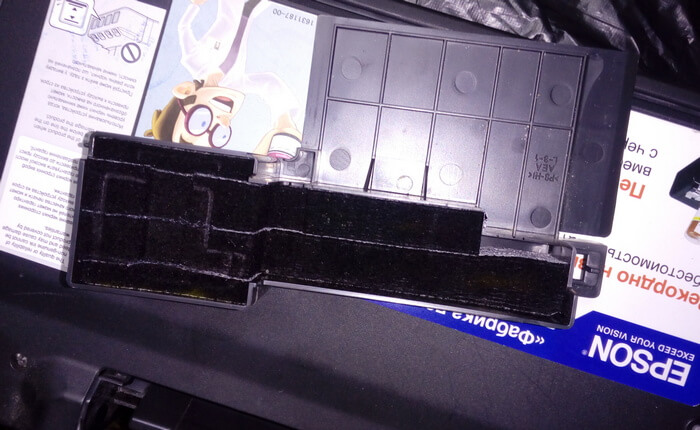
Когда нужно делать сброс?
Абсолютно все модели принтеров Epson, независимо от возраста, поставляются со встроенным программным обеспечением, контролирующим работу устройства в режиме онлайн. В новых моделях все ошибки и предупреждения отображаются на дисплее печатающего устройства. А старый Epson сообщает о проблемах только индикаторами. Если на экране появляется четкое сообщение, например, «Заменить абсорбер», то с индикаторами сложнее. О такой неисправности можно «сказать» по попеременному миганию лампочек, обозначенных изображениями «Бумага» и «Капля». Эта комбинация типична для 90% принтеров Epson.
Для принтеров, подключенных к компьютеру или ноутбуку, независимо от способа подключения, при попытке распечатать любой документ или изображение появится небольшое окно с ошибкой. Он не всегда дает текстовое описание проблемы. Часто это специальный служебный код. Для более новых моделей принтеров Epson это «E-11», для более старых моделей — «E-10». По инструкции к технике в таких ситуациях следует немедленно отнести в сервисный центр для замены поглотителя. Но это не всегда целесообразно с экономической точки зрения.
Способы сброса
Есть два варианта продолжения печати на струйном принтере Epson. Первый требует прямого вмешательства, а второй является программным и выполняется с помощью специального программного обеспечения.
Ручная промывка
Суть этого варианта — физическая очистка поролона (поглотителя), который находится в специальном пластиковом отсеке. В совокупности такая конструкция называется «приманкой» принтера. Этот физический «сброс» помогает, а в некоторых случаях просто необходим. Но не на всех моделях Epson легко и просто снять это «полотенце». Иногда могут потребоваться специальные знания, чтобы помочь в этой ситуации. Также может потребоваться разобрать принтер, чтобы снять его. Но лучше с такой процедурой обратиться к специалистам сервисного центра.
Избавляемся от ошибки программно
Если вы уверены, что «объятия» не слишком полны и вам просто нужно обойти блокировку печати, воспользуйтесь программой PrintHelp.
- Скачайте программу с официального сайта и установите на свой компьютер.
- Выберите свой принтер в меню слева.
- Во вкладке «Контроль» используйте опцию «Счетчики работы — Сбросить рабочее время».

Обнуление счетчика «баловства» в PrintHelp для L100
Для многих популярных моделей вы можете сбросить счетчик бесплатно, а для некоторых вам нужно будет приобрести код сброса у разработчиков. Вы можете найти дополнительное бесплатное программное обеспечение для очень старых струйных принтеров.
Вход в сервисное меню
Это самый сложный этап для обычного пользователя, так как мы не можем предоставить всю необходимую информацию по этому поводу. Вход в сервисное меню на разных моделях разных компаний осуществляется по уникальному алгоритму, а в некоторых из них это сделать вообще не удастся, а потому нет никаких гарантий, что можно будет реализовать следующее шаги. Поэтому мы приведем только пример активации сервисного меню, и вам нужно будет найти информацию о вашей модели в официальной документации или на форумах пользователей.
- Сначала подключите печатающее устройство к сети и компьютеру, но не запускайте его. Если подключение уже выполнено, просто выключите прибор, нажав кнопку питания.
- В случае с рассматриваемой моделью Canon MG2440 вам нужно будет удерживать оранжевую кнопку «Отмена», которая имеет форму треугольника в круге.
- Затем кнопка включения блокируется, не отпуская уже заблокированную кнопку «Отмена».
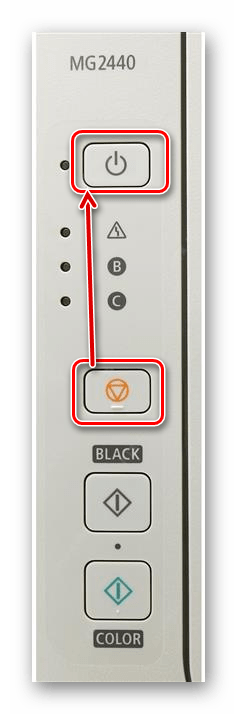
- Подождите, пока оборудование включится, затем шесть раз нажмите Отмена, удерживая кнопку питания. Об успешном входе в сервисное меню будет сигнализировать изменение цвета индикатора с зеленого на желтый и наоборот.

- В этом случае отпустите обе кнопки и дождитесь, пока индикатор перестанет мигать.
Индикатор должен гореть постоянным зеленым цветом, что будет указывать на правильную работу устройства в сервисном режиме. Как и в случае с другими моделями принтеров Canon, разработчики часто используют тот же алгоритм, только изменяя количество нажатий кнопки «Отмена» на восемь или девять. Владельцам других моделей еще предстоит найти эту информацию самостоятельно в открытых источниках.
ServiceTool
ServiceTool — самая популярная сервисная программа для взаимодействия с принтерами и многофункциональными устройствами различных производителей. Его главный недостаток — отсутствие официального сайта и прекращение поддержки со стороны разработчика. Это вызывает необходимость поиска приложения на сторонних ресурсах, посвященных ремонту принтеров. Мы рекомендуем загружать такие исполняемые файлы только на свой страх и риск и после проверки их на вирусы.
Кроме того, мы предлагаем вам использовать онлайн-сервис VirusTotal, который поможет вам проверить файл непосредственно перед загрузкой, чтобы убедиться, что он безопасен. Вы можете сделать это, перейдя по следующей ссылке.
Существует огромное количество версий ServiceTool, подходящих только для определенных моделей устройств, поэтому учитывайте это перед загрузкой, обращая внимание на описания на сайтах. После загрузки установка не требуется, просто запустите файл и выполните следующие действия:
- Теперь принтер уже находится в сервисном режиме, а это значит, что ServiceTool правильно его обнаружит и все кнопки будут активными. Однако вам нужно будет проверить его еще раз, нажав кнопку «Тестовая печать».
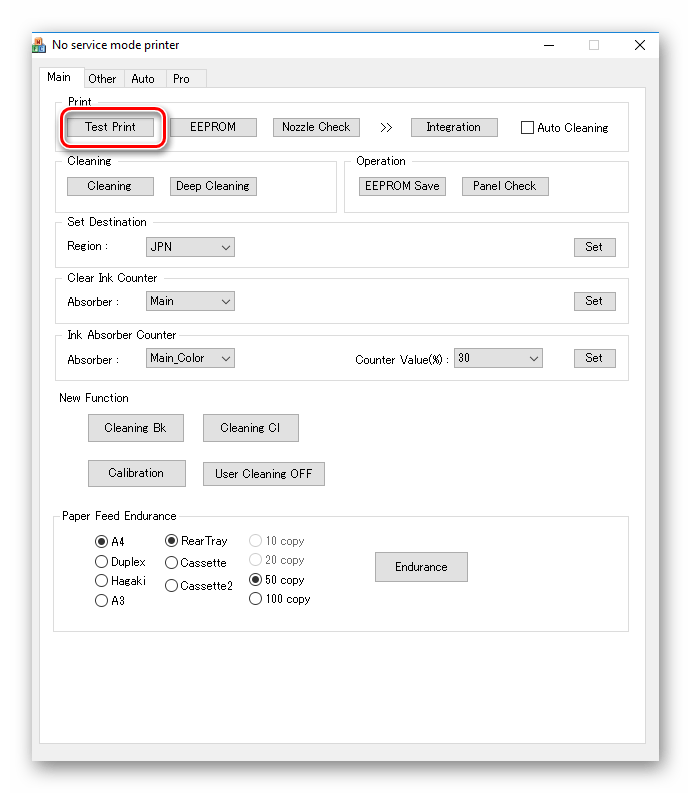
- Затем найдите строку «Значение счетчика», которая находится в разделе «Счетчик абсорбера чернил». Он позволяет определить, на какой процент подгузник теперь наполняется согласно расчетам программы.
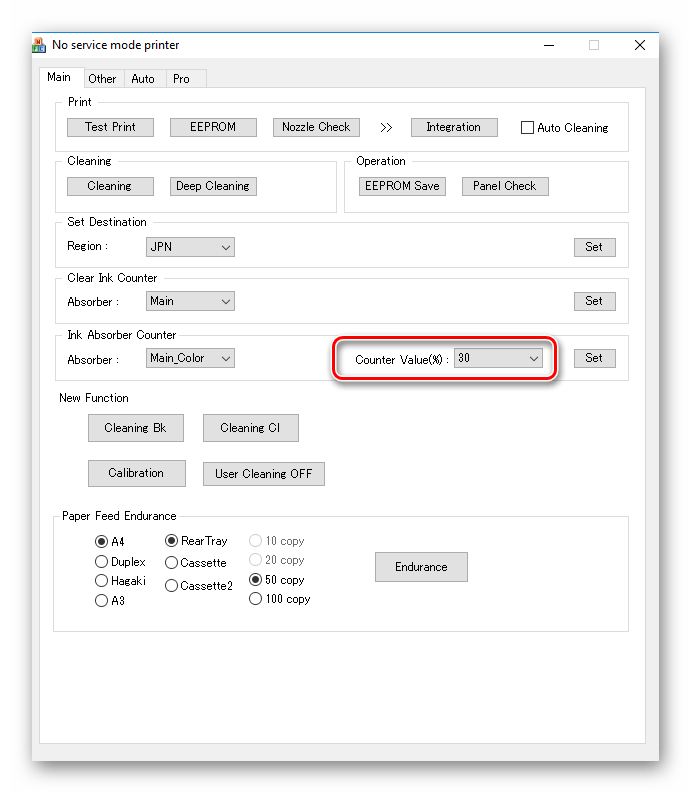
- это значение необходимо сбросить. В разделе «Очистить счетчик чернил» выберите значение из всплывающего списка «Абсорбер», заменив стандартную строку на «Основная», затем проверьте наличие изменений в строке «Значение счетчика». После таких действий состояние счетчика должно быть сброшено.
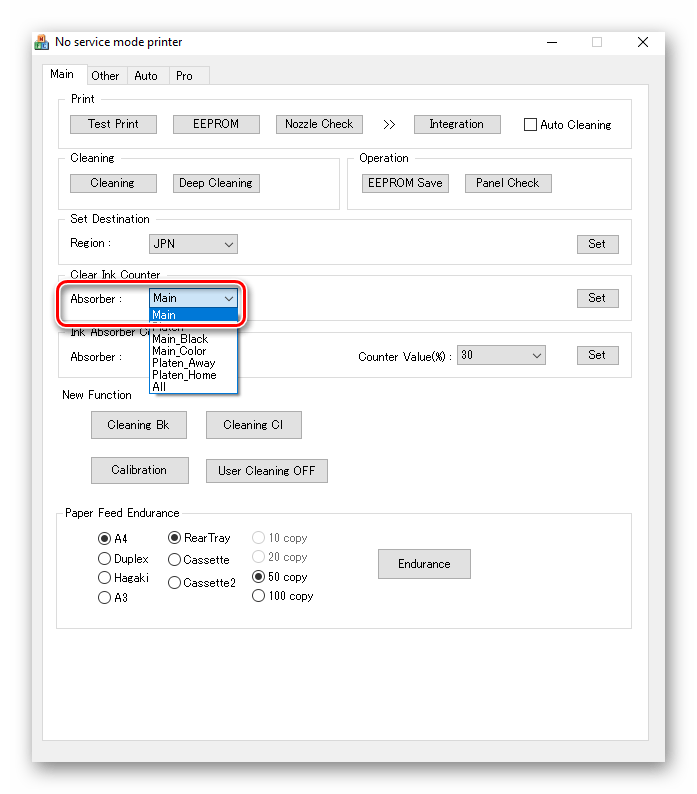
- Если этот метод не эффективен, выберите значение «Platen» вместо описанного выше и дважды проверьте наполненность подгузника.
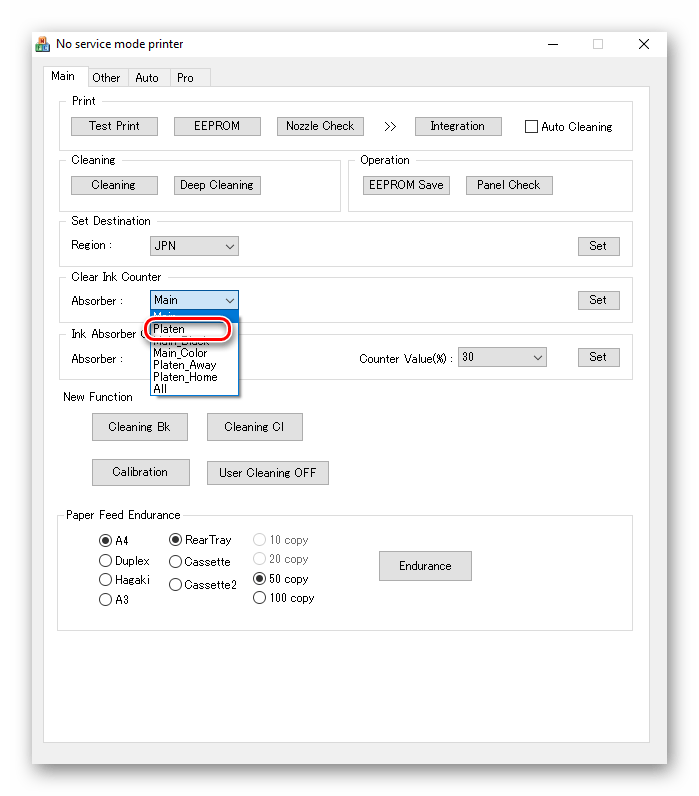
Если после всех этих настроек желаемый результат был достигнут, немедленно переходите к следующему шагу, чтобы выйти из сервисного меню и начать нормальное взаимодействие с принтером. В противном случае переходите к следующему варианту.
Adjustment program for Epson
Существует множество версий этих утилит. Каждая отдельная версия предназначена для одного или нескольких конкретных принтеров Epson. При загрузке стоит обратить на это внимание (поддерживаемые модели всегда указываются в описании ссылок для скачивания).
Чтобы сбросить счетчик прокладок с помощью программы настройки Epson Utility:
- Нажмите кнопку «Проверить», программа определит показания датчика.
- Счетчик подгузников будет сброшен после выключения и последующего включения принтера, об этом программа отобразит сообщение на экране.
- Если ошибок не последовало, нажмите кнопку «Инициализация», затем нажмите «ОК» в диалоговом окне.
- После запуска утилиты обратите внимание на слово «Шаблон» вверху окна. Это должно указывать на модель вашего принтера. Если он отсутствует, нажмите кнопку «Выбрать». Выберите модель вашего принтера в раскрывающемся меню «Название модели», затем нажмите «ОК»
- Затем нажмите кнопку «Режим особой настройки», расположенную в правой части окна.
- В новом окне установите флажки рядом с «Счетчик основной площадки» и «Счетчик стола».
- Откроется новое окно. Прокрутите список программных функций с помощью ползунка и найдите либо «Счетчик расходных материалов», либо «Счетчик расходных чернил» (название функции зависит от версии программы). Дважды щелкните имя функции.
- Загрузите программу с одного из множества сайтов в Интернете.

PrintHelp
это универсальная программа, которая работает с принтерами различных производителей. Утилита PrintHelp также поддерживает многие печатные машины Epson. С помощью этого приложения очень легко сбросить счетчик абсорбирующей прокладки:
- Нажмите кнопку «Сбросить операцию», расположенную в разделе «Хорошие счетчики».
- Миссия выполнена.
- В центральной части окна перейдите на вкладку «Управление».
- Перейдите на http://printhelp.info/, чтобы загрузить утилиту.
- Запустите программу, затем щелкните в левой части окна на имени принтера Epson, подключенного к компьютеру в этот момент.
К сожалению, некоторые принтеры Epson требуют покупки ключа для сброса счетчиков. Однако вы можете найти множество бесплатных ключей, которыми пользуются владельцы продуктов Epson по всему миру в Интернете.
SSC Service Utility
Эту утилиту можно считать классической, поскольку она предназначена для работы с устаревшими принтерами и МФУ Epson. Однако последние версии служебной программы SSC способны очищать показания даже на самых последних моделях печатных машин. Программа в основном работает с принтерами Epson Stylus.
Чтобы сбросить подгузник с помощью этой утилиты, сделайте следующее:
- После этого на панели задач (нижний правый угол монитора) появится значок программы — щелкните по нему правой кнопкой мыши.
- В открывшемся диалоговом окне нажмите кнопку «Да». Счетчик будет сброшен.
- Появится выпадающее меню, в котором нужно выбрать пункт «Счетчик моточасов», затем — «Сбросить счетчик моточасов».
- Запускаем программу и переходим во вкладку «Настройки».
- В меню «Установленные принтеры» выберите модель принтера Epson, подключенного к вашему компьютеру, или выберите ее в меню «Модель принтера».
- Закройте окно программы, нажав на крестик.
- Скачайте программу с сайта разработчика — http://www.ssclg.com/epson.shtml (ссылка для скачивания внизу страницы).
Выключите и снова включите принтер, а затем повторите попытку печати.

INKCHIP WIC
INKCHIP Adjustment WIC — одна из лучших программ, предназначенных для обнуления счетчика поглотителя принтеров Epson. Его неоспоримые преимущества в том, что он всегда работает четко и практически без сбоев (чаще всего выходит из строя только из-за поражения ПК вирусами). Кроме того, он поддерживает огромное количество принтеров и МФУ Epson. Однако наряду с этим у программы INKCHIP есть один существенный недостаток — она платная. Точнее, само программное обеспечение можно скачать бесплатно, но для восстановления подгузника вам понадобится одноразовый ключ, который можно приобрести только у официального производителя. Процесс сброса подгузника с помощью INKCHIP WIC состоит из следующих этапов:

- выбор модели принтера Epson, для которой необходимо обнулить счетчик подгузников;
- подтверждение действия и перезапуск принтера кнопкой «Вкл».
- нажатие кнопки «Сброс счетчика» и ввод купленного кода, позволяющего сбросить абсорбер принтера Epson;
- приобретение ключа для обнуления счетчика поглотителя Epson для соответствующей модели;
- скачать, установить и запустить программу настройки INKCHIP;
- нажатие кнопки «Счетчик заданий» в открытом окне программы;
Загрузите программу INKCHIP WIC — размер 28,6 МБ, формат .ZIP, совместимую с любой 64-битной версией Windows.
INKCHIP Adjustment WIC совместим со следующими моделями принтеров и МФУ Epson:
- Epson K100 / 101/200/201/300 / K301.
- Epson M100 / 105/200/205.
- Epson ET-1110 / 14.000 / 2500/2550/2600/2610/2650/2700/2710/2720/2750/2760/3600/4500/4550/4700.
- Epson Stylus Office B30 / 40W / 42WD / 1100; Epson Stylus Office BX300F / 305/305 plus / 310FN / 320FW / 525WD / 535WD / 600FW / 610FW / 620FWD / 625FWD / 630FW / 635FWD / 925 / 935FWD; Epson Stylus Office T30 / 33 / 40w / 1100; Epson Stylus Office TX300F / 320F / 510FN / 515FN / 525FW / 600FW / 610FW / 620FWD.
- Epson Artisan 50/700/710/720/730/800/810/830/837/1430.
- Epson EP-10VA / 301/302/306/4004 / 702A / 703A / 705A / 706A / 707A / 708A / 709A / 774A / 775A / 776A / 777A / 801A / 802A / 803A / 804A / 805A / 806A / 807A / 808A / 901A / 901F / 902A / 902F / 903A / 903F / 904A / 904F / 905A / 905F / 906A / 906F / 907A / 907F / 976A3 / 977A3 / 978A3 / 979A3 / M570T.
- Epson PM-D800 / D870 / G4500 / G850 / G860 / T960 / PF-71 / 3500C / 3700C / 400 / 4000PX / A820 / A840 / A840S / A890 / A920 / A940.
- Epson Workforce 30/40/60/310/320/435/500/520/545/600/610/620/630/645/840/845/1100/2010/2510/2520/2530/2540/2630/2650 / 2660/2750/2760/3720/3730/7010/7011/7012/7015/7018/7510/7511/7515/7520/7521/7525; Epson Work Force M1030 / M1560; Epson Work Force T42WD.
- Epson PX-045A / 046 A / 047 A / 048 A / 049 A / 1001/1004/101/105/1200 / 1600 F / 1700 F / 201/203/204 / 404 A / 405 A / 434 A / 435 A / 436 A / 437 A / 501 A / 502 A / 503 A / 504A / 505F / 535F / 5600 / 5V / 601F / 602F / 603F / 673F / 7V / A640 / A720 / A740 / FA700 / G5300 / K100 / K150 / M650A / M650F / M680F / V700 / V780.
- Фабрика печати Epson L120 / 130/132/210/220/222/300/310/312/350/355/360/362/364/365/366/375/380/382/385/386/395/396/405 / 455/456/475/485/486/495/550/555/565/566/575/605/655/800/805/810/850/1110/1118/1119/1300/1800/3050/3060/3070 / 3100/3104/3106/3108/3110/3114/3116/3118/3150/3152/3156/3160/4150/4160/5190.
- Epson E-300/330/340/350/360/500/520/600/700.
- Epson ME Office 650FN / 82WD / 85ND / 900WD / 940FW / 960FWD / 1100/510/520/530 / 560W / 570 / 620F.
- Epson Sure Color SC-P400 / 407/408/600/607/608.
- Epson XP-30/33/55/100/102/103/200/201/202/203/204/205/206/207/208/210/211/212 213/214/215/216/217/220 / 225/230/235/240/243/245/247/255/257/300/302/303/305/306/310/312/313/315/320/322/323/325/330/332/335 / 340/342/343/345/352/355/400/402/403/405/406/410/412/413/415/420/422/423/425/430/432/435/440/442/445 / 452/455/510/520/530/540/600/610/620/630/640/700/710/720/750/760/800/810/820/830/850/860/900/950/960 / 2100/2101/2105.
- Epson Stylus Photo 785 / 820U / 825 / 830U / 890/895/900/915/925/935/950/960/1280/1290/1390/1400/410/1430/1500/2100/2200; Epson Stylus Photo P50; Epson Stylus Photo T50 / 60; Epson Stylus Photo TX650 / 700W / 710W / 720WD / 730 / 800FW / 810FW / 820FWD / 830; Epson Stylus Photo R240 / 250/260/265/270/280/285/290/330/340/350/360/380/390/1900/2000/2400/2880/3000; Epson Stylus Photo PX650 / 660 / 700W / 710W / 720WD / 730 / 800FW / 810FW / 820FWD / 830; Epson Stylus Photo RX520 / 530/560/580/585/590/595/610/640/650/680/685/690.
- Epson Stylus C60 / 61/62/70/80/82/110/760/860/1150/1160; Epson Stylus D120; Epson Stylus DX3800 / 4000/4200/4800/5000/6000/7400/8400 / 9400F; Epson Stylus CX2800 / 2900/3100/3200/3300/3400/3700/3800/3900/4000/4100/4200/4700/4800/4900/5000/5900/6000/7300/7400/7700/7800/8300/8400 / 9300F / 9400 Факс; Epson Stylus SX200 / 210/218/230/235/400/410 / 420W / 430/440 / 510W / 525WD / 535WD / 610FW / 620FW / 600FW; Epson Stylus TX200 / 210/220/230/235/320/400/410/420 / 420W / 430/435 / 550W / 560WD / 720/820/830; Epson Stylus NX200 / 210/220/230/300/330/400/410/420/430/510/530/620/635.
Если вы сомневаетесь, поможет ли эта программа сбросить счетчик поглотителя, используйте ключ, чтобы проверить его возможности. Для этого вместо кода сброса подгузника введите команду «попробовать» и программа бесплатно сбросит счетчик 5%. Таким образом, вы убедитесь, подходит ли данная утилита к принтеру.
Выход из сервисного режима
Многие принтеры полностью отказываются печатать в сервисном режиме, поэтому после завершения сброса подгузников вам нужно выйти из него. Делается это радикальным методом: удаляя устройство, но не пугайтесь, потому что драйверы сохранены, а сам принтер будет добавлен в операционную систему при следующем подключении.
- Откройте «Пуск» и перейдите в «Настройки».
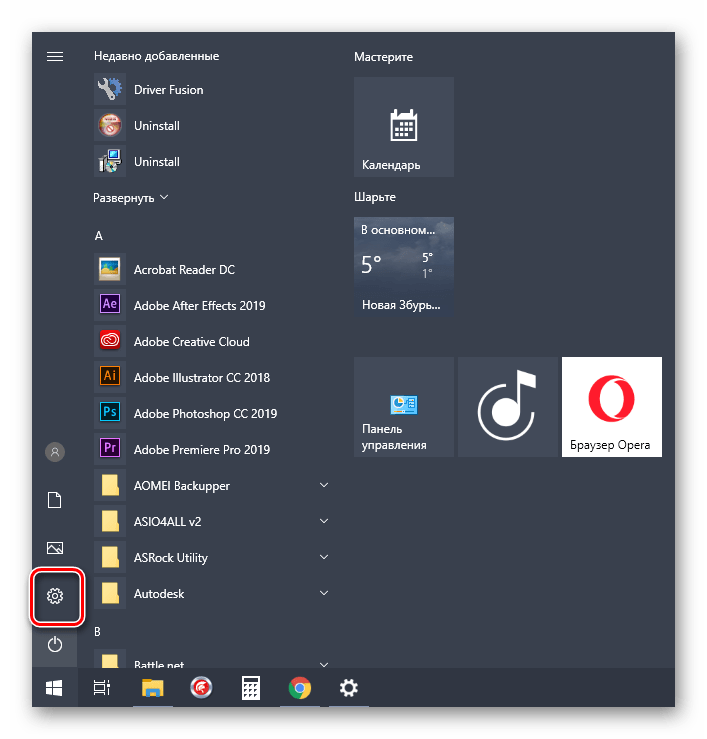
- Там найдите раздел «Устройства» и щелкните по нему левой кнопкой мыши.
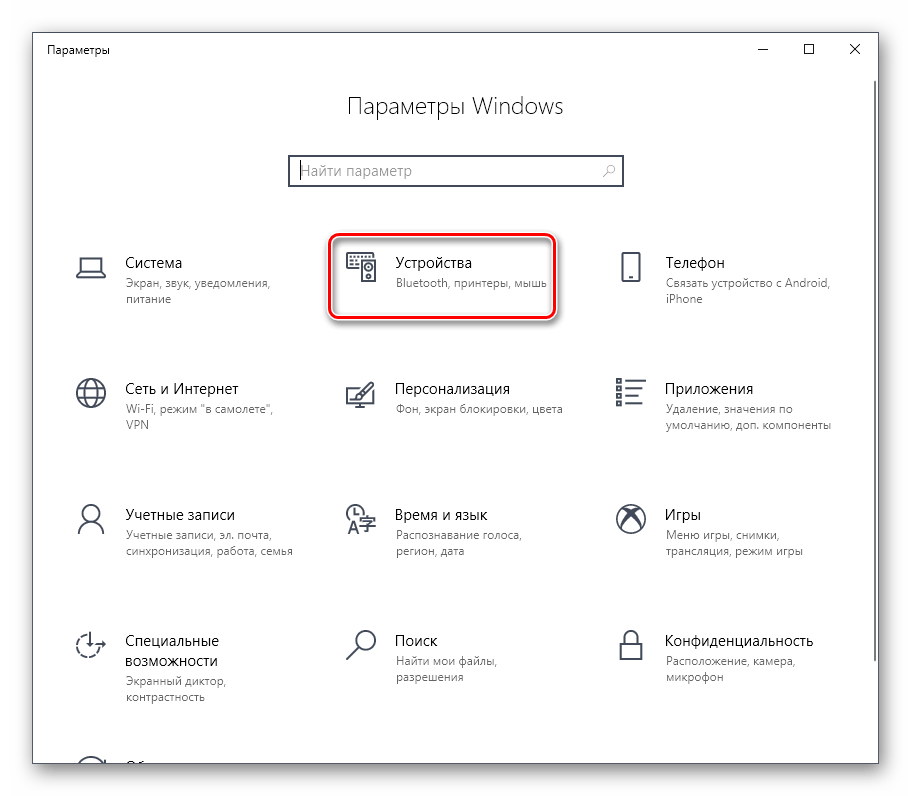
- Перейдите на левой панели в категорию «Принтеры и сканеры».
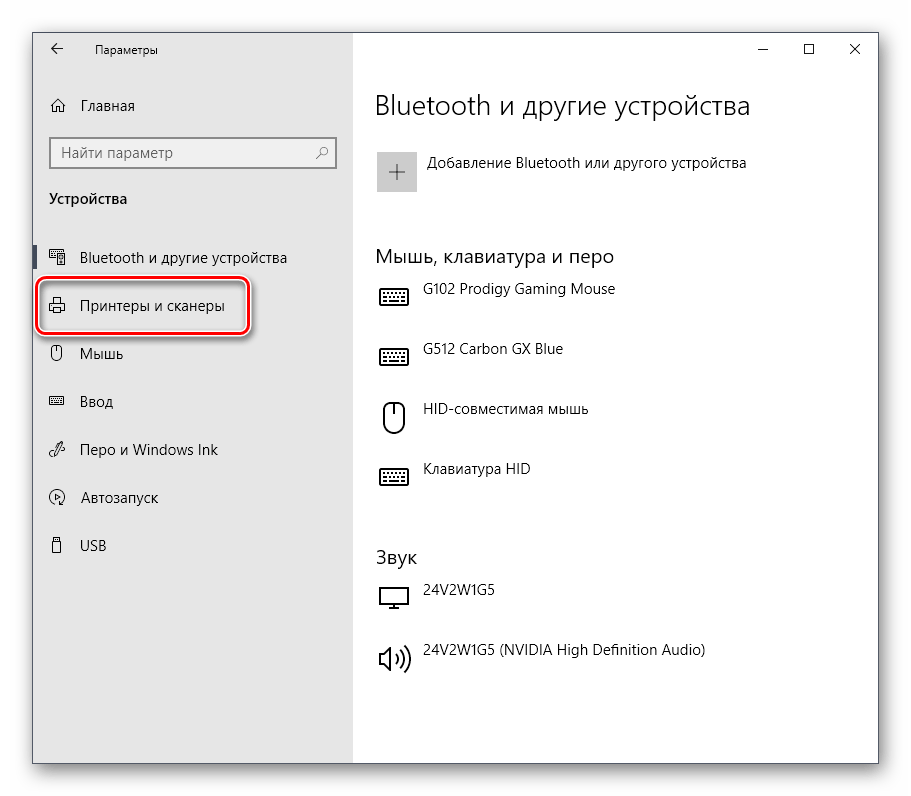
- Здесь выберите нужный принтер, щелкнув по нему, и в открывшемся меню нажмите «Удалить устройство».
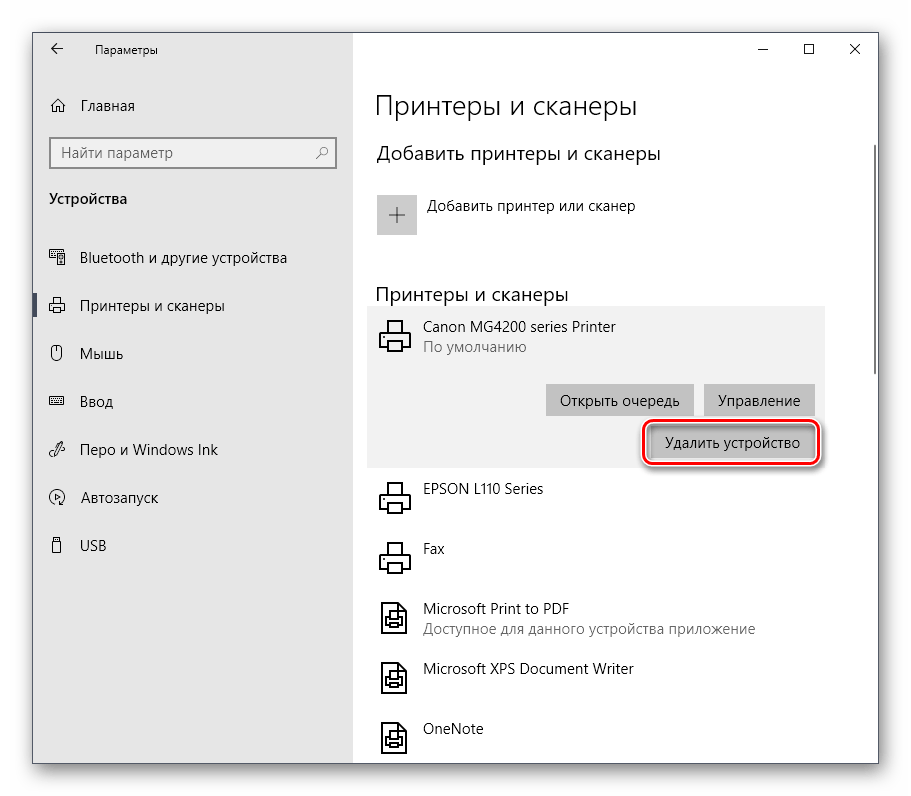
- После появления окна с предупреждением подтвердите свои намерения.
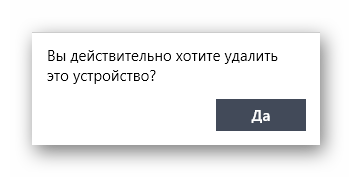
теперь вы можете выключить и перезапустить принтер, чтобы вернуть его к нормальной работе и подключиться к компьютеру.
После успешного выполнения всех вышеперечисленных шагов ошибка «Срок службы впитывающих чернила прокладок принтера приближается» не будет появляться в течение некоторого времени, но если прокладки снова заполнятся, вам необходимо будет их заменить. Для этого лучше обратиться в специализированные службы, ведь ручное вмешательство часто приводит к непоправимым проблемам.
Ответственность за сброс
Прежде чем перейти к описанию процедуры сброса, помните, что вмешательство в работу принтера на уровне прошивки приведет к аннулированию гарантии. Поэтому для вновь приобретенного оборудования разумнее обращаться в сервисный центр. Во избежание поломки устройства в результате некорректных действий не рекомендуется восстанавливать тех, у кого мало опыта работы с цифровой техникой.
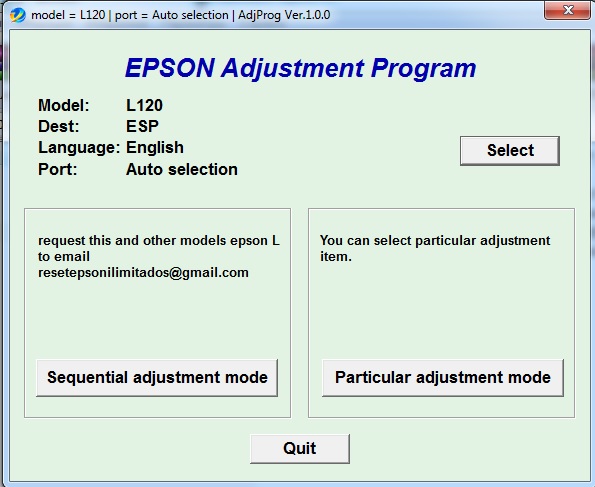
Опубликовано 29.12.2018
Содержание
- Сброс памперса epson l110
- Как сбросить памперс epson l110
- Программы для сброса памперса на Epson
- Физической сброс памперса epson l110.
У каждого принтера или плоттера имеется такой элемент, как памперс и о том как сделать сброс памперса epson l110 сегодня будет посвещена данная статья . Он играет важную роль, так как впитывает в себя чернила, которые были затрачены на прочистку и запуск системы, а также на печать без рамок.
Сброс памперса epson l110
Скачать Epson_Adjustment_Program можно тут
Памперс представляет собой емкость, которая имеет в себе специальный наполнитель, он прекрасно впитывает чернила. В нем имеется индикатор, который помогает устройству отслеживать уровень наполнения, чтобы вовремя уведомить вас о необходимости замены расходного элемента.
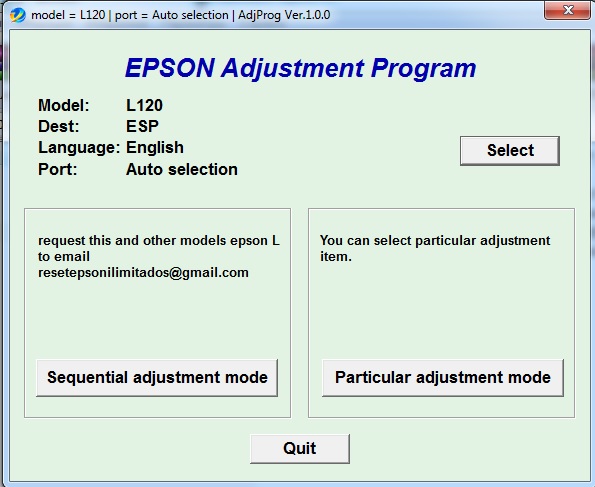
В крупных промышленных принтерах памперс заменяются довольно просто, так это предусмотрено функционально, а вот в простых моделях, которые используются людьми в частных целях, зачастую данный элемент вмонтирован в корпус.
Таким образом, когда он наполнится чернилами, сработает датчик и устройство остановит работу.
Сброс памперса epson l110 осуществляется также, как и в аналогичных устройствах с этого же модельного ряда. Важно понимать, что памперс вмещает в себя в 3-4 раза больше, чем предусмотрено одним счетчиком, поэтому на первое время вам определенно поможет простой сброс.
Как сбросить памперс epson l110
Но после второй блокировки, необходимо позаботиться о замене расходников, ибо чернила могут попросту вытечь из аппарата, что вызовет прочие неисправности. Вам необходимо воспользоваться сторонним софтом, который позволяет обнулить счетчик, таким образом разблокировать устройство. Проблема довольно распространенная, поэтому многие компании разработчиков создали собственные утилиты, чтобы вы могли продолжать пользоваться своим мультифункциональным устройством.
Программы для сброса памперса на Epson
Мы рассмотрим два основные бесплатные утилиты, ими пользуются как во многих сервисных центрах, так и простые пользователи, которых интересует сброс памперса epson l110.
- PrintHelp – это название первого инструмента, данное программное обеспечение распространяется на бесплатной основе. Она поддерживает работу с большим количеством моделей, для некоторых необходимо докупать код сброса, но модель epson l110 не входит в их число. У программы предельно простая графическая оболочка, которая представляет собой два окна, в одном из них размещена панель управления. Интерфейс адаптирован под русских пользователей, поэтому вам необходимо нажать на кнопку сброса, после чего, ваш принтер вновь начнет работать в привычном режиме. ПЛАТНАЯ НЕ РЕКОМЕНДУЮ
- Adjustment Program – это программное решение, которое имеет более простое графическое оформление. В целом утилитой пользоваться также предельно просто, как PrintHelp. Важно обратить внимание на тот факт, что имеются две версии, каждая из которых предназначена для того или иного модельного ряда техники. На онлайн-ресурсах, предоставляющих возможность скачать софт, в описании обычно прописывается список моделей, с которыми может взаимодействовать данное ПО. Данный инструмент в автоматическом режиме сканирует ваше МФУ, после чего определяет модель и подбирает ключ для сброса.Бесплатная, ссылка наверху!
Физической сброс памперса epson l110.
После второго заполнения, вам обязательно придется менять аппаратную составляющую вашего принтера.Купить полный комплект, который позволит вам произвести слив чернил из памперса, а также замену прочих расходных предметов. Оптимальный вариант для домашнего использования.
Содержание
- 1 Что такое впитывающая прокладка (памперс)?
- 2 Как обнулить счетчик «памперса»?
- 2.1 SSC Service Utility
- 2.2 Adjustment program for Epson
- 3 Программные способы устранения
- 3.1 Почему и сколько раз можно применять
- 3.2 Какую утилиту использовать в зависимости от своей модели
- 3.2.1 PrintHelp
- 3.2.2 Adjustment Program
- 4 Ответственность за сброс
- 5 Замена памперса Epson – порядок выполнения работ
- 6 Как промыть памперс принтера Epson?
- 7 Физическая очистка
- 7.1 Когда обязательно нужно делать
- 7.2 Варианты очистки
- 7.2.1 В сервисном центре
- 7.2.2 Самостоятельно
- 8 Как определить, что «памперс» нуждается в замене?
- 9 Материалы и инструменты:
- 10 Способы обхода блокировки печати
- 11 Избавляемся от ошибки программно
- 11.1 Прочистка памперса своими руками
- 12 Как убрать сообщение “Срок службы впитывающей чернила подкладки принтера заканчивается”?
- 13 Разновидности памперсов для разных классов принтеров
- 13.1 Широкоформатные модели
- 13.1.1 Цены
- 13.1.2 Ресурс
- 13.1.3 Артикулы некоторых моделей для покупки
- 13.2 Бытовые
- 13.2.1 Ресурс
- 13.1 Широкоформатные модели
- 14 Дополнительные сведения о счетчике замены памперсов Epson
- 15 Что такое абсорбер (памперс) струйного принтера Epson
- 16 Шаг 2: Сброс памперса
- 16.1 Вариант 1: ServiceTool
- 16.2 Вариант 2: PrintHelp
- 17 Причины ошибки
- 17.1 Что такое памперс
- 17.2 Почему заполняется
Что такое впитывающая прокладка (памперс)?
Дело в том, что в процессе использования принтера не все чернила оседают на бумаге. Некоторые из них могут выходить из сопел, например, при чистке или парковке картриджей. Чтобы они не пролились на стол, был изобретен впитывающий тампон, или как его еще называют подгузник.

Так выглядит подгузник в принтерах Epson
Подгузник обычно располагается в нижней части принтера и представляет собой плотно впитывающую прокладку в пластиковом корпусе.
именно он впитывает все оставшиеся чернила, которые выделяет принтер. Чтобы избежать переполнения этих прокладок в принтерах, есть специальный счетчик, который отслеживает напечатанные страницы, так что при достижении определенного количества страниц он выдаст вам сообщение «Срок службы принтера, поглощающего чернильную прокладку вот-вот закончится”.
Как обнулить счетчик «памперса»?
В случае с большинством принтеров других компаний вы можете использовать два метода для сброса счетчика впитывающих подушек: путем нажатия определенных комбинаций клавиш на передней панели устройства или с компьютера с помощью специальных программ.
На принтерах и МФУ Epson эта процедура обычно выполняется вторым способом. Подумайте о работе с несколькими распространенными служебными утилитами, с помощью которых даже самый неопытный пользователь компьютера сможет справиться со сбросом счетчика подгузников.
SSC Service Utility
Эту утилиту можно считать классической, так как она предназначена для работы с устаревшими принтерами и МФУ Epson. Однако последние версии служебной программы SSC способны восстанавливать показания даже на самых последних моделях печатных машин. Программа в основном работает с принтерами Epson Stylus.
Чтобы сбросить подгузник с помощью этой утилиты, сделайте следующее:
- Скачайте программу с сайта разработчика — http://www.ssclg.com/epson.shtml (ссылка для скачивания внизу страницы).
- Запускаем программу и переходим во вкладку «Настройки».
- В меню «Установленные принтеры» выберите модель вашего принтера Epson, подключенного к вашему компьютеру, или выберите его в меню «Модель принтера».
- Закройте окно программы, нажав на крестик.
- После этого на панели задач (нижний правый угол монитора) появится значок программы — щелкните по нему правой кнопкой мыши.
- Появится выпадающее меню, в котором нужно выбрать пункт «Счетчик моточасов», затем — «Сбросить счетчик моточасов».
- В открывшемся диалоговом окне нажмите кнопку «Да». Счетчик будет сброшен.
Выключите и снова включите принтер, а затем повторите попытку печати.

Adjustment program for Epson
Существует множество версий этих утилит. Каждая отдельная версия предназначена для одного или нескольких конкретных принтеров Epson. При загрузке стоит обратить на это внимание (поддерживаемые модели всегда указываются в описании ссылок для скачивания).
Чтобы сбросить счетчик прокладок с помощью программы настройки Epson Utility:
- Загрузите программу с одного из множества сайтов в Интернете.
- После запуска утилиты обратите внимание на слово «Шаблон» вверху окна. Это должно указывать на модель принтера. Если он отсутствует, нажмите кнопку «Выбрать». Выберите модель своего принтера в раскрывающемся меню «Название модели», затем нажмите «ОК»
- Затем нажмите кнопку «Режим особой настройки», расположенную в правой части окна.
- Откроется новое окно. Прокрутите список функций программы с помощью ползунка и найдите либо «Счетчик обслуживания расходных материалов», либо «Счетчик прокладки для отработанных чернил» (название функции зависит от версии программы). Дважды щелкните имя функции.
- В новом окне установите флажки рядом с «Main Pad Counter» и «Platen Counter».
- Нажмите кнопку «Проверить», программа определит показания датчика.
- Если ошибок не последовало, нажмите кнопку «Инициализация», затем нажмите «ОК» в диалоговом окне.
- Счетчик подгузников будет сброшен после выключения и последующего включения принтера, о чем программа отобразит сообщение на экране.

Программные способы устранения
Техника — не панацея, ведь емкость рано или поздно выйдет за край.
Почему и сколько раз можно применять
Среднее количество выделений перед наполнением подгузника: 2–3 раза. Затем необходимо будет заменить или слить чернила.
Какую утилиту использовать в зависимости от своей модели
Для принтеров Epson используются две программы. Для моделей CX, ME, SP, WF и большинства моделей L лучше всего использовать программу регулировки. Также подходит для трех модификаций с буквой R: R270, R330 и R390.
Но приложение PrintHelp подходит для принтеров серий Photo, RX, SX и большинства моделей, начинающихся с букв R и T. Список совместимости утилит также включает два варианта L: L100 и L200.
Прежде чем перейти к описанию процедуры сброса, следует помнить, что вмешательство в работу принтера на уровне микропрограммы приведет к аннулированию гарантии. Поэтому для вновь приобретенного оборудования разумнее обращаться в сервисный центр. Во избежание поломки устройства в результате некорректных действий делать сброс не рекомендуется и тем, у кого мало опыта работы с цифровой техникой.
PrintHelp
Работа с утилитой требует внимания.
- После установки и запуска в окне программы нужно выбрать название подключаемого оборудования. Если такого элемента нет, просто нажмите кнопку «Обновить список принтеров».
- На следующем шаге активируется кнопка «Сброс счетчиков обработки».

Минус утилиты — небольшой список моделей, для которых доступна бесплатная обнуление. Для остальных принтеров потребуется приобрести специальный код.
Adjustment Program
У утилиты есть несколько версий. Совместимые модели указаны для каждой.
- После скачивания необходимого дистрибутива, установки и запуска в окне программы выбирается серия принтера и нажимается кнопка «Старт».
- В открывшемся новом окне активируется кнопка «Особый режим управления».
- В следующем окне выберите «Счетчик использованных чернил на подушке» и нажмите «ОК».
- Во вновь открывшемся диалоговом окне флажки помещаются в секции счетчиков, а кнопка «Инициализация» запускает сброс.
По окончании процедуры необходимо будет выключить и снова включить принтер.
Ответственность за сброс
Прежде чем перейти к описанию процедуры сброса, следует помнить, что вмешательство в работу принтера на уровне микропрограммы приведет к аннулированию гарантии. Поэтому для вновь приобретенного оборудования разумнее обращаться в сервисный центр. Во избежание поломки устройства из-за неправильных действий не рекомендуется восстанавливать тем, у кого мало опыта работы с цифровой техникой.
Замена памперса Epson – порядок выполнения работ
А на многих моделях Epson подгузник можно сменить самостоятельно, даже не обладая специальными навыками ремонта оргтехники. Это верно почти для всех моделей L-серии, за редким исключением. Для этого нам понадобится отвертка Phillips и новый подгузник, который мы еще не приобрели у официального представителя Epson. Сделаем это на примере принтера Epson L210.
- Первым делом нужно найти винт сзади.
- Для удобства рекомендуется снять направляющую подачи бумаги.
- Давай выключим это вино. Это единственный винт, который нам придется открутить.
- Вам нужно будет переместить блок «подгузник» влево.
- Берем новую чистую прокладку и ставим на место в обратном порядке.
- Теперь вы можете сбросить ошибку, блокирующую принтер.
Как промыть памперс принтера Epson?
Что делать с подгузником, если он испачкался? Лучше поменять, но если покупать не хочется или нет возможности, можно продлить срок службы, постирав. Для этого снимите войлочные элементы и опустите их в теплую воду.
Далее промываем как губку, стараясь не нарушить их форму. Рекомендую ополаскивать душевой лейкой вместо крана, под краном быстро нарушается целостность.
Доместос или жидкость помогут лучше смыть. И будьте осторожны при стирке, ведь краску на одежде смыть очень сложно. После стирки высушите его и снова соберите. Качество абсорбции после этих процедур ухудшится, но прослужит какое-то время.
Физическая очистка
Мягкий сброс счетчика полностью не решает проблему. Владельцу принтера доступно не более трех циклов сброса до того, как чернила начнут вытекать из контейнера.
Когда обязательно нужно делать
Рано или поздно подгузник выйдет за край. И тогда стоит определиться: устранить проблему самостоятельно или отнести устройство в сервисный центр и заплатить.
Варианты очистки
Для опытных пользователей, освоивших азы сборки и разборки компьютерного и периферийного оборудования, самостоятельно решить проблему не составит труда. Тем, у кого принтер находится на гарантии или не имеет базовых навыков ремонта оборудования, лучше не испытывать удачу и отнести устройство в мастерскую.
В сервисном центре
Мастер выполнит мягкий сброс датчика и заменит подгузник. Процедура не занимает много времени: эффективность работы зависит от регламента и загруженности конкретной службы.
Самостоятельно
Операция извлечения подгузников немного отличается для разных серий. Так что в некоторых моделях, чтобы добраться до трубки слива чернил, не обойтись без практически полной разборки принтера. Но часто бывает достаточно снять местную крышку, открутив несколько шурупов. Иногда сливное отверстие снаружи отделяет небольшая пробка.
К подсистеме для отходов прикреплен силиконовый шлейф, другой конец которого соединен с контейнером для отходов.
Внимание! Перед началом работы вы должны найти инструкции по очистке контейнера вашего принтера и внимательно их прочитать.
Для удобства можно приобрести специальный набор для чистки подгузников. Хотя собрать соответствующие инструменты из домашних запасов самостоятельно или докупить по отдельности несложно.
Как определить, что «памперс» нуждается в замене?
Даже довольно старые модели принтеров и МФУ Epson оснащены электронной системой самодиагностики. Его задача — не только выявить всевозможные неисправности в работе печатного станка, но и отобразить их в понятном (в большинстве случаев) пользователю виде. В принтерах Epson, не имеющих в конструкции ЖК-дисплея, заполнение прокладки сигнализируется специальными индикаторами на передней панели. Их «поведение» зависит от конкретной модели принтера. Например, в МФУ Epson L210 об окончании срока службы впитывающего материала поочередно мигают индикаторы «Чернила» и «Бумага».
В случае принтеров, оснащенных встроенным ЖК-дисплеем, заполненность подушечек может отображаться в виде сообщения «Срок службы впитывающей чернила подушечки подошел к концу».
Если принтер подключен к компьютеру, на экране появится сообщение о том, что время ухода за телом истекло. Окно с описанием ошибки обычно появляется на экране при следующей отправке документа на печать. Ошибка не обязательно сопровождается текстом. Вместо этого может присутствовать только код. Большинство принтеров и МФУ Epson используют код «E-11», некоторые старые печатные машины используют код «E-10″.

Материалы и инструменты:
Для проведения модернизации нам потребуются:
- Капельная система
- Медицинские перчатки, чтобы не испачкать руки краской
- Отвертка Филлипс
- Контейнер, в котором будет стекать сток, в нашем случае я использовал контейнер для чернил для своего принтера.
- Пластиковый зажим
- Сверло со сверлом No. 6
Способы обхода блокировки печати
Есть два основных способа «заставить» принтер продолжить свою работу: заменить (хотя бы? Очистить) использованный впитывающий материал или сбросить счетчик полных подгузников. Первый способ предполагает полную разборку принтера, поскольку в большинстве случаев абсорбирующая камера несъемная. Поэтому эту задачу обычно поручают специалистам.
Чтобы обойти блок, когда невозможно обратиться в сервисный центр, воспользуйтесь вторым способом. Сброс счетчика полного заполнения подгузника позволит вам продолжить работу с принтером в обычном режиме, но здесь следует учесть несколько моментов:
- Если подгузник переполнен, чернила могут вытечь или скопиться внутри футляра. Во втором случае может возникнуть опасность проникновения чернил в электронный компонент принтера, что приведет к короткому замыканию и выходу устройства из строя.
- Чтобы слить чернила в абсорбционную камеру, печатающая головка после каждого цикла печати отправляется в специальный отсек, который всегда должен оставаться сухим. Если подгузник заполнен, чернила не будут удалены из этого отсека, а это означает, что головка не будет очищена. Это может привести к значительному снижению качества печати — нет возможности избежать полос на бумаге и других дефектов.
Это говорит о том, что сброс показаний датчика не является эффективным решением для обхода блокировки принтера из-за переполнения подгузника. Однако это может помочь, если вам нужно срочно распечатать документы. Как показывает практика, впитывающий лайнер обычно хорошо работает до второго раза срабатывания счетчика. После этого его необходимо заменить.

Избавляемся от ошибки программно
Если вы уверены, что «объятия» не заполнены и вам просто нужно обойти блокировку печати, воспользуйтесь программой PrintHelp.
- Скачайте программу с официального сайта и установите на свой компьютер.
- Выберите свой принтер в меню слева.
- На вкладке «Контроль» используйте опцию «Счетчики работы — Сбросить рабочее время».

Обнуление счетчика «баловства» в PrintHelp для L100
Для многих популярных моделей вы можете сбросить счетчик бесплатно, а для некоторых вам придется приобрести код восстановления у разработчиков. Вы можете найти дополнительное бесплатное программное обеспечение для очень старых струйных принтеров.
Прочистка памперса своими руками
Мягкий сброс счетчика «баловства» не сотрет с него чернила. Также стоит учесть, что впитывающий лайнер встраивается в домашние устройства Epson (в дорогостоящем оборудовании он съемный). Чтобы снять и почистить его, нужно разобрать принтер. Такие манипуляции рекомендуется доверить специалистам.
Если вы планируете на свой страх и риск чистить электроды самостоятельно, см., Например, наши инструкции по снятию и промывке принтеров Epson серий L и XP. И вы можете купить набор для слива подгузников снаружи.

Как убрать сообщение “Срок службы впитывающей чернила подкладки принтера заканчивается”?
Для этого существует специальная программа — Программа настройки, которая сбрасывает счетчик количества напечатанных страниц и, как следствие, сообщение о переполнении подгузника.

Выберите модель принтера в программе настройки epson
Инструкция по использованию программы находится в архиве с ней. Забегая вперед, скажем, что сбросить ошибку подгузника на принтерах Epson с помощью Adjustment Program нет ничего сложного. Вам нужно будет потратить всего пару минут.
Единственное, что вы должны учитывать, это то, что сброса ошибки недостаточно. Также нужно прополоскать подгузник. В противном случае вы рискуете пролить ее, если сбросите ошибку, но не стираете обивку.
Разновидности памперсов для разных классов принтеров
Устройство приема чернил меняется в зависимости от типа принтера. Например, большое влияние на дизайн объятий оказывает производительность печатающего устройства.
Широкоформатные модели
В принтерах, предназначенных для печати на бумаге формата A2 и более, подушечки представляют собой съемные контейнеры. Любой неподготовленный пользователь, прочитав краткую инструкцию, сможет самостоятельно заменить использованную тару.
Цены
Стоимость нового контейнера для чернил определяется моделью принтера и колеблется от четырех до шести тысяч рублей.
Ресурс
Количество страниц перед сменой подгузника также зависит от конкретной модификации устройства. В среднем диапазон составляет от 10 до 35 тысяч страниц.
Артикулы некоторых моделей для покупки
Для большинства моделей широкоформатных принтеров производитель выпускает сменный корпус.
| Код продавца | Модели Epson |
| 13T699700 | Серии SC, такие как SC-P7000 |
| 12C890191 | Большинство модификаций Stylus Pro |
| 12C890501 | Stilo Pro 7700, Stilo Pro 9700 |
Бытовые
Домашние устройства, печатающие на бумаге размером до А3, обычно не имеют отдельного блока от дизайна. Деталь встроена в корпус и заменить ее самостоятельно непросто. Предполагается, что для этого пользователю следует обратиться в сервисный центр.
Ресурс
Количество страниц, прописанное производителем до замены встроенного чернильного приемника: от 3 до 5 тысяч. Увеличить ресурс подгузника несложно, если накачать чернила только в самом необходимом случае и взять за правило печатать текст и изображения с полями. При строгом соблюдении правил это может привести к печати до 12 000 страниц, прежде чем емкость будет заполнена.
Если принтер не использовался долгое время, очистить печатающую головку обязательно!
Даже если были приняты меры для продления срока службы приемного контейнера для чернил, датчик выдаст ошибку при достижении предела. Инженеры Epson установили предельное значение с большим запасом. Поэтому иногда принтер можно перезагрузить более одного раза, прежде чем бутылка действительно наполнится. Поэтому у хозяина есть два варианта:
- обратиться в сервисный центр для решения проблемы;
- самостоятельно сбросить счетчик, слить чернила из емкости.
Дополнительные сведения о счетчике замены памперсов Epson
Вы можете просто ввести конкретную модель принтера в свой браузер, например, «программа для сброса счетчика обнимания для Epson L110». Вы можете выбирать между бесплатным и платным программным обеспечением для любого струйного принтера. Эта программа необходима, потому что позволяет следить за состоянием подгузников и своевременно их менять.
На некоторых моделях абсорбирующая прокладка легко доступна. Их достают из емкости, моют, сушат и снова кладут на место. Некоторые системные администраторы отправляют сливную трубку в отдельный контейнер вне принтера. Но счетчик в этом случае будет работать, потому что он считает количество операций при печати.

Epson стремится обеспечить надлежащую работу всех устройств, чтобы свести к минимуму риск материального ущерба или травм в течение срока службы продукта. Принтеры предназначены для отключения в момент, когда продолжение использования без замены прокладок с чернилами может создать риск материального ущерба из-за пролитых чернил или проблем безопасности, связанных с контактом избытка чернил с электрическим компонентом.
Epson предлагает дополнительные экономичные соглашения на обслуживание струйных принтеров сроком на один или два года в дополнение к стандартной годовой гарантии. По гарантии или соглашению об обслуживании все отказы оборудования и сервисные сообщения подлежат ремонту. С одной из этих опций можно гарантировать непрерывную работу даже при интенсивном использовании до 3 лет.

Другой вариант для крупносерийной печати — рассмотреть высокопроизводительный принтер с более надежным рабочим циклом, такой как линейка принтеров Epson Stylus Pro с картриджами большего размера и более низкой стоимостью владения.
Что такое абсорбер (памперс) струйного принтера Epson
Практически каждый струйный принтер имеет так называемый поддон. По сути, это пластиковый контейнер, набитый толстой впитывающей губкой. Именно этот продукт называется побаловать себя принтером. Он всегда находится внизу устройства, примерно в том месте, где припаркованы картриджи (печатающая головка), а точнее под ним. Как вы уже заметили, это не сверхсложный механизм, а обычный пластиковый контейнер. Однако эта часть печатающего устройства выполняет очень важную функцию: впитывание (впитывание, впитывание) отработанных чернил.
«Объятия для струйной печати — это впитывающие губки, предназначенные для впитывания отработанных или пролитых чернил. Он также служит для предотвращения утечки краски из печатающего устройства. Как правило, абсорберу отводится особое большое место в нижней части принтера»
При эксплуатации струйного принтера или МФУ их расходные материалы часто очищаются автоматически, что приводит к выделению капель красителя. Если печатающее устройство работает нормально, эта процедура всегда выполняется, когда блок картриджа припаркован. Чернила, вытекающие из сопел печатающих головок, попадают в мундштук станции обслуживания, откуда они закачиваются через трубку в подгузник принтера.
Следует отметить, что абсорбер только впитывает чернила и не дает им растекаться по принтеру. Но полностью избавиться от красящего вещества, которое в нем постоянно скапливается, ему не удается. Поэтому в каждом устройстве есть счетчик, который фиксирует приблизительное количество чернил, попавших в объятия принтера. Как только будет достигнуто определенное значение, датчик сработает и принтер заблокируется. В этом случае абсорбер будет заполнен не полностью, так как производитель создает приличный запас, чтобы чернила каким-то образом не вытекли из принтера.

Шаг 2: Сброс памперса
Перейдем к самому основному этапу сегодняшнего материала: программному сбросу подгузника. Это сбросит все счетчики и запустит нормальное использование оборудования. Однако такие программы не всегда легко получить, и иногда за них также приходится платить, поскольку они представляют собой профессиональные сервисные решения. Поэтому мы подготовили два варианта и предлагаем разбирать их по очереди
Вариант 1: ServiceTool
ServiceTool — самая популярная сервисная программа для взаимодействия с принтерами и многофункциональными устройствами различных производителей. Его главный недостаток — отсутствие официального сайта и прекращение поддержки со стороны разработчика. Это вызывает необходимость поиска приложения на сторонних ресурсах, посвященных ремонту принтеров. Мы рекомендуем скачивать такие исполняемые файлы только на свой страх и риск, предварительно проверив их на вирусы.
Существует огромное количество версий ServiceTool, подходящих только для определенных моделей устройств, поэтому учитывайте это перед загрузкой, обращая внимание на описания на сайтах. После загрузки установка не требуется, просто запустите файл и выполните следующие действия:
- Теперь принтер уже находится в сервисном режиме, а это значит, что ServiceTool правильно его обнаружит и все кнопки будут активными. Однако вам нужно будет проверить его еще раз, нажав кнопку «Тестовая печать».
- Затем найдите строку «Значение счетчика», которая находится в разделе «Счетчик абсорбера чернил». Он позволяет определить, на какой процент подгузник теперь заполнен согласно расчетам программы.
- это значение необходимо сбросить. В разделе «Очистить счетчик чернил» выберите значение из всплывающего списка «Абсорбер», заменив стандартную строку на «Основная», затем проверьте наличие изменений в строке «Значение счетчика». После таких действий состояние счетчика должно быть сброшено.
- Если этот метод не эффективен, выберите значение «Platen» вместо описанного выше и дважды проверьте наполненность подгузника.




Если после всех этих настроек желаемый результат был достигнут, немедленно переходите к следующему шагу, чтобы выйти из сервисного меню и начать нормальное взаимодействие с принтером. В противном случае переходите к следующему варианту.
Вариант 2: PrintHelp
PrintHelp — платное решение, которое можно скачать с официального сайта. Его особенность заключается в том, что базовая версия доступна для скачивания бесплатно, но за каждую опцию придется платить отдельно. Если вы готовы к этому, переходите к приведенным ниже инструкциям.
- Загрузите PrintHelp и начните установку. Следуйте стандартным инструкциям для успешной установки, а затем запустите программу.
- При первом открытии он начнет загрузку файлов и сканирование вашей системы. Подождите, пока это закончится.
- Встроенный помощник предложит вам выбрать подключенный принтер. Сделайте это, чтобы не тратить лишнее время на выбор необходимого устройства.
- Перейдите на вкладку «Управление», на которой вы приобрели приложение «Счетчики лечения», следуя инструкциям на экране. После этого остается только нажать на кнопку «Сбросить счетчики обработки».




Счетчик будет автоматически сброшен немедленно, но на экране не появится никакого уведомления. Если во время этой операции возникли ошибки, посмотрите окно программы PrintHelp, где ниже написаны советы по устранению различных трудностей. Учитывайте их при взаимодействии с программой.
Причины ошибки
Чтобы правильно выполнить процедуру сброса счетчика, не помешает узнать что-нибудь об объекте манипуляции и причине ошибки.
Что такое памперс
Чтобы предотвратить попадание брызг чернил внутрь, в принтере есть часть, которая собирает лишнюю жидкость: подгузник. Это контейнер с пористым, хорошо впитывающим материалом, установленный в нижней части прибора. Этот элемент съемный; при исчерпании ресурса его заменяют новым.

Почему заполняется
Во время очистки сопла головки или печати без полей излишки чернил впитываются контейнером. Чернила не обладают достаточной летучестью, они постепенно накапливаются. За состоянием подгузника следит отдельный датчик, который подсчитывает количество обработанных страниц. Когда предел достигнут, печать останавливается, и пользователю отправляется уведомление об ошибке.

Источники
- https://helpadmins.ru/srok-sluzhby-vpityvayushhey-chernila-podkladki/
- https://ru.NoDevice.com/articles/printers/resetting-the-diaper-on-an-epson-inkjet-printer
- https://vkspy.info/pechat/srok-sluzhby-vpityvayushhej-chernila-podkladki-printera-zakanchivaetsya-2
- https://printeru.info/oshibki-i-problemy/srok-sluzhby-vpityvayushhej-chernila-podkladki-zakanchivaetsya-ili-istek
- https://skolkogramm.ru/info/srok-sluzhby-vpityvayushhej-chernila-podkladki-printera-zakanchivaetsya-epson-l210-l110-l355-l222-l366-chto-delat-pri-takom-soobshhenii-kak-obnulit-srok
- http://printergid.ru/expluataciya/srok-sluzhby-podkladki-printera
- https://lumpics.ru/the-absorbent-ink-lining-of-the-printer-is-ending/
[свернуть]
Срок службы впитывающей чернила подкладки принтера заканчивается
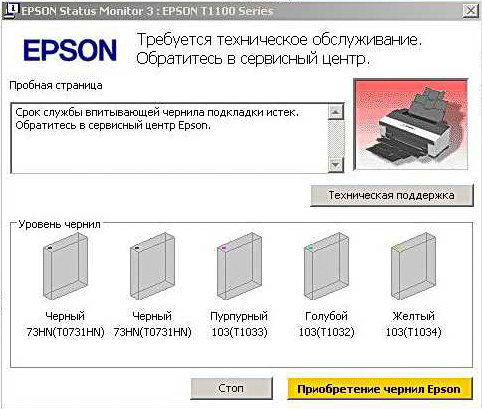
Эта неприятная надпись в статусе драйвера принтера обычно выскакивает в самый неподходящий момент. Особенно, если на струйном принтере печатают много. Чтобы не быть застигнутым врасплох, рекомендуем прочитать это краткое руководство.
Итак, разберёмся в сути проблемы. Если у вас уже есть струйный принтер, или вы только читали информацию об этом типе устройств, то, наверное, уже знакомы со словосочетанием прочистка печатающих головок.
Что кроется за этой фразой? Если упрощенно, то эта процедура служит для удаления сгустков чернил из сопел печатающей головки. Сгустки образуются по разным причинам: долгие простои, некачественные чернила, сухой климат и т.д. Кроме того, есть профилактические очистки, после определённого числа отпечатанных копий.
Куда удаляются эти чернила? В бытовых устройствах прямо на дно принтера, в подкладку из абсорбирующего материала. В народе этот узел принтера получил название “памперс”.


Подкладка рассчитана на определённое число прочисток. Обычно, чем более производительный принтер, тем на большее число прочисток рассчитан данный узел. На профессиональных моделях эта прокладка съемная, в виде картриджа обслуживания, для оперативной замены после того как срок службы впитывающей чернила подкладки истек.

Но почему данный вопрос часто обсуждается, неужели производители глупее паровоза, и не предусмотрели элементарных проблем. Всё дело в знаменитом российском менталитете (ну, мы тут не одиноки). Суть проблемы в том, что на бытовых принтерах начинают печатать 24 часа в сутки, делая из бытовых аппаратов минитипографии. Понятно, что всё это не от хорошей жизни, но струйный принтер используется далеко не в тех режимах, для которых был спроектирован.
И если при обычном бытовом использовании прокладка фактически рассчитана на весь срок службы принтера (несколько лет), то в руках умельцев-печатников принтер просит заменить её уже через несколько недель эксплуатации. Особенно актуальна проблема срок службы впитывающей чернила подкладки истек для epson. Именно эти принтеры благодаря всеядности к чернилам используются для печати огромного количества отпечатков с низкой себестоимостью.



Чтобы избежать слива чернил на дно принтера, при таком использовании бытовых принтеров, слив “отработки” выводят во внешнюю ёмкость.



Но принтер о таких “апгрейдах” ничего не знает и продолжает считать число прочисток, блокируя работу выдавая сообщение о “срок службы впитывающей чернила подкладки”, чтобы не утонуть в “отработанных” чернилах.
Вот собственно снятие блокировки и есть основная проблема. В большинстве случаев она осуществляется с помощью специальных сервисных программ для принтеров и МФУ Epson программы обычно называются “adjustment program”. Данные программы поставляются только авторизованным сервисам, и являются интеллектуальной собственностью фирмы Epson.
По этому не на все модели принтеров эти программы можно найти в свободном доступе. К тому же, в свободном доступе очень много не работоспособных версий “adjustment program” программ, особенно для новых моделей принтреров и мфу. В лучшем случае, такая программа просто не заработает, в худшем превратит принтер в “кирпич”. Хочется думать, что такие программы появляются не намеренно.
Есть и коммерческие проекты, которые за плату осуществляют “сброс” этого счётчика в разных моделях принтеров. Как пример одной из таких программ можно назвать PrintHelp. Кстати, этой программой можно совершенно бесплатно посмотреть процент заполнения счётчика “памперса”, чтобы блокировка не застала в самый не подходящий момент.
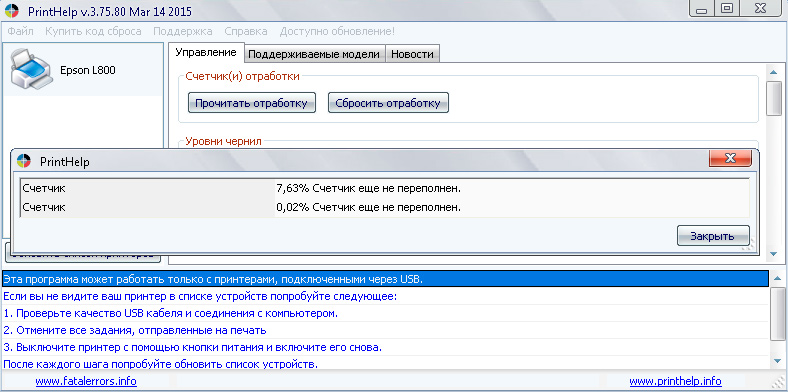
Надеемся, данная информация поможет вам при выборе принтера, правильной оценке его возможностей и стоимости эксплуатации, что иногда бывает важнее, чем экономия при покупке.
С Уважением, коллектив DCTec.ru
Похожие публикации

l805 epson – качественная бюджетная фотопечать
Принтер уже больше года в свободной продаже, а количество вопросов по его эксплуатации только возрастает. На просторах интернета мы не нашли вменяемых тестов, и были вынуждены оставить все текущие задачи и детально изучить в общем-то банальный апгрейд популярного принтера.

Как определять уровень чернил в картриджах:
Для тех, кто постоянно заправляет картриджи в своих принтерах, существует проблема в точном определении уровня чернил. Картриджи давно стали непрозрачными, нельзя просто вытащить и посмотреть, сколько чернил надо долить, как это было лет 10 назад.

Epson l805 расход чернил
Часто начинающие пользователи печатных устройств от фирмы Epson задают вопрос, сколько чернил расходует та или иная модель принтера на определённый формат печати.
История:
Лаборатория DCTec-Lab берёт своё начало с 2011 года. Именно тогда было принято решение не просто продавать чернила, но и помогать в меру сил всем тем, кто пытается получать вменяемые результаты при печати совместимыми расходными материалами.
О проекте:
Прежде всего, наши обзоры и тесты ориентированы на фотопечать. Мы рассматриваем новинки с точки зрения получения качественных, бумажных фотооттисков. Уделяя большее внимания цвету, сохранности и стоимости, чем дизайну и новомодным плюшкам, которые придумывают производители принтеров.
Инструкция по устранению проблем памперса в Epson L210, L110, L355, L800, L100, TX650, TX410 и других
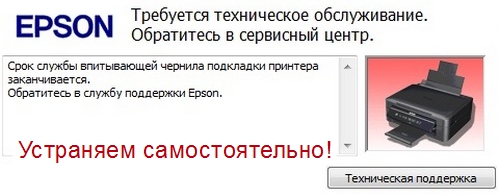
Сообщение «Срок службы впитывающей чернила подкладки принтера заканчивается» на Epson – типичная ошибка. Причина – программная регулировка оборудования, предупреждающая, что время использования детали истекло. При этом, как правило, памперс не исчерпал ресурс. Требуется обслуживание, но не обязательно в сервисном центре.
Емкость с впитывающим наполнителем еще способна поработать. Для этого нужно перенастроить специальные датчики блокировки. Можно безопасно продлить срок службы аппарата, если сделать сброс «софтверной» защиты. После проведенной операции, в процессе эксплуатации стоит следить, чтобы не произошло физического переполнения буферного устройства.
Причины ошибки
Чтобы корректно проделать процедуру сброса счетчика, не помешает узнать немного об объекте манипуляций и причине ошибки.
Что такое памперс
Чтобы чернила не разбрызгивались внутри, в конструкции принтера предусмотрена деталь, собирающая лишнюю жидкость – памперс. Она представляет собой емкость с пористым, хорошо впитывающим материалом, установленную в нижней части аппарата. Этот элемент съемный, при отработке ресурса заменяется на новый.

Почему заполняется
Во время прочистки дюз головок или при печати без полей емкость принимает излишки краски. Чернила не обладают достаточной летучестью, постепенно накапливаются. За состоянием памперса следит отдельный датчик, который считает количество обработанных страниц. Когда достигается лимит, печать блокируется, а пользователю посылается уведомление об ошибке.

Разновидности памперсов для разных классов принтеров
В зависимости от вида принтера, меняется устройство чернилоприемника. Большое влияние на конструкцию памперса, например, оказывает производительность печатающего устройства.
Широкоформатные модели
В принтерах, рассчитанных на печать бумаги форматов А2 и выше, памперсы представляют собой съемные контейнеры. Любой неподготовленный пользователь, ознакомившись с краткой инструкцией, способен самостоятельно заменить отработанную емкость.
Цены
Стоимость нового принимающего чернила контейнера определяется моделью принтера и колеблется между четырьмя и шестью тысячами рублей.
Ресурс
Количество страниц до замены памперса также зависит от конкретной модификации аппарата. В среднем, диапазон лежит в пределах от 10 до 35 тысяч страниц.
Артикулы некоторых моделей для покупки
Для большинства моделей широкоформатных принтеров производитель выпускает контейнер для замены.
| Артикул | Модели Epson |
| 13T699700 | Серия SC, например, SC-P7000 |
| 12C890191 | Большинство модификаций Stylus Pro |
| 12C890501 | Stylus Pro 7700, Stylus Pro 9700 |
Бытовые
Бытовые устройства, печатающие на бумаге до формата А3 обычно не имеют отдельного от конструкции памперса. Деталь встроена в корпус и самостоятельно заменить ее непросто. Предполагается, что пользователь должен обратиться с этой целью в сервисный центр.
Ресурс
Предусмотренное производителем количество страниц до замены интегрированного чернилоприемника: от 3 до 5 тысяч. Ресурс памперса легко увеличить, если делать прокачку чернил только в самом необходимом случае и взять за правило печатать текст и изображения с полями. При пунктуальном следовании правилам может получиться напечатать до 12 тысяч страниц до заполнения емкости.
Если принтер долго не использовался чистку печатающей головки проводить строго обязательно!
Даже если были приняты меры по продлению срока службы, принимающего чернила контейнера, датчик выдаст ошибку по достижении лимита. Инженеры Epson устанавливают ограничивающее значение с большим запасом. Так что иногда принтер удается не раз сбросить до того, как емкость действительно заполнится. Поэтому у владельца есть два варианта действий:
- обратиться в сервисный центр для решения затруднения;
- самостоятельно сбросить счетчик, слить чернила из емкости.
Программные способы устранения
Методика не является панацеей, так как рано или поздно происходит переполнение емкости.
Почему и сколько раз можно применять
Среднее количество сбросов до заполнения памперса: от 2 до 3 раз. Затем потребуется замена или слив чернил.
Какую утилиту использовать в зависимости от своей модели
Для принтеров Epson в ходу две программы. Для моделей с индексами CX, ME, SP, WF и большинства L лучше всего использовать программу Adjustment Program. Она же подойдет трем модификациям с литерой R: R270, R330 и R390.
А вот приложение PrintHelp подойдет принтерам серий Photo, RX, SX и большинству моделей, начинающихся с буквы R и T. В список совместимых с утилитой входят и два L-варианта: L100 и L200.
Прежде чем переходить к описанию процедуры сброса стоит упомянуть, что вмешательство в работу принтера на уровне прошивки приведет к потере гарантии. Поэтому для недавно приобретших оборудование наиболее разумно обратиться в сервисный центр. Во избежание порчи устройства, в результате некорректных действий, не рекомендуется проводить сброс и тем, кто имеет небольшой опыт работы с цифровой техникой.
PrintHelp
Работа с утилитой требует внимания.
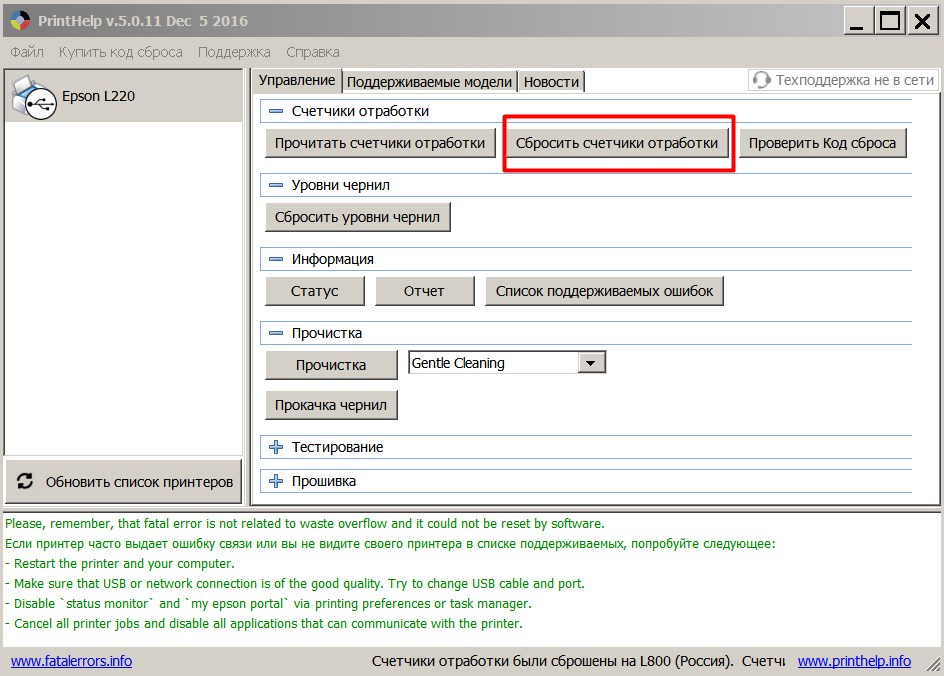
Минус утилиты – небольшой список моделей, для которых доступно бесплатное обнуление. Для остальных принтеров придется покупать специальный код.
Adjustment Program
Утилита имеет несколько версий. Для каждой указаны совместимые модели.
- После загрузки нужного дистрибутива, установки и запуска, в окне программы выбирается серия принтера и нажимается кнопка «Start».
- В открывшемся новом окне активируется кнопка «Particular adjustment mode».
- В следующем окне выбирается пункт «Waste ink pad counter» и нажимается «ОК».
- В новом открывшемся диалоге, проставляются галочки в разделах счетчиков, и кнопкой «Initialization» запускается сброс.
По окончании процедуры понадобиться выключить и включить принтер.
Ответственность за сброс
Прежде чем переходить к описанию процедуры сброса стоит упомянуть, что вмешательство в работу принтера на уровне прошивки приведет к потере гарантии. Поэтому для недавно приобретших оборудование наиболее разумно обратиться в сервисный центр. Во избежание порчи устройства, в результате некорректных действий, не рекомендуется проводить сброс тем, кто имеет небольшой опыт работы с цифровой техникой.
Физическая очистка
Программный сброс счетчика не решает проблему полноценно. Прежде чем чернила начнут вытекать из контейнера, в распоряжении владельца принтера не более трех циклов обнуления.
Когда обязательно нужно делать
Рано или поздно памперс переполниться. И тогда стоит решить: устранять проблему своими силами или нести аппарат в сервис-центр и платить деньги.
Варианты очистки
Пользователям с опытом, успевшим освоить азы сборки-разборки компьютерного оборудования и периферии, не трудно будет решить вопрос собственными силами. Тем же, кто обладает принтером на гарантии или не владеет элементарными навыками ремонта техники лучше не испытывать судьбу и отнести устройство в мастерскую.
В сервисном центре
Мастер проведет программный сброс датчика и заменит памперс. Процедура не занимает много времени: оперативность работы зависит от регламента и загруженности конкретного сервиса.
Самостоятельно
Операция восстановления памперса несколько отличается для разных серий. Так в некоторых моделях для того, чтобы добраться до трубки слива чернил не обойтись без почти полной разборки принтера. Но часто для этого достаточно снять локальную крышку, открутив несколько винтов. Иногда сливное отверстие отделяет от внешнего пространства небольшая заглушка.
К сливной подсистеме присоединяют силиконовый шлейф, другой конец которого соединен с емкостью для слива.
Внимание! Перед началом работ стоит найти инструкцию по прочистке контейнера для своего принтера и внимательно с ней ознакомиться.
Для удобства работы можно приобрести специальный набор для очистки памперса. Хотя несложно и подобрать соответствующие инструменты самостоятельно из бытовых запасов или купить элементы по отдельности.
Что делать если заканчивается срок службы впитывающей чернила подкладки принтера

Рано или поздно срок службы впитывающей чернила подкладки принтера заканчивается, при этом в процессе печати далеко не вся краска попадает на поверхность бумаги. Немалая часть чернил прогоняется оргтехникой при проведении прочистки головки для печати. Принцип подобной прочистки состоит в т.н. форсированном прогоне красящего вещества из картриджа в парковочный узел устройства. Далее чернила собираются в т.н. памперсе.
Что такое памперс?
Итак, памперс принтера – это название прокладки для впитывания чернил среди пользователей оргтехники. Физически данное изделие является абсорбирующим материалом, который имеет высокую впитываемость различных жидких субстанций. Его основная задача заключается в удержании отработанных чернил, которые не должны попасть внутрь оргтехники. Именно по этой причине данную прокладку называют по аналогии с подгузником – памперсом. Данный элемент может быть изготовлен по-разному. В распространённом варианте он представляет собой полоски, выполненные из материала «фетра», обладающего пористой структурой. Но в некоторых моделях, в частности, Epson он выполнен в виде пластиковой ёмкости, которая заполнена абсорбирующим материалом. Емкость памперсов в зависимости от модели устройства может быть различной, но со временем срок их службы заканчивается.
Что будет, если памперс заполниться?
Прокладка обладает достаточно большой степенью впитываемости. Но при интенсивном применении оргтехники он постепенно заполняется и продолжительность его эксплуатации уменьшается. Но при достижении конкретной планки отработанных чернил, которые подсчитываются при помощи системы виртуального счетчика, на дисплее печатающего устройства или экране компьютера появляется соответствующее предупреждение. Таким образом, если памперс полон, то появляется вероятность перелива красящего вещества наружу, что негативным образом скажется на работоспособности принтера. Если срок службы впитывающей чернила подкладки истек, то может потребоваться сброс или замена памперса. Но в целом принтеры не обладают встроенными датчиками, которые могли бы следить за уровнем наполнения данных впитывающих прокладок, в результате чего их критическое значение определяется исключительно программным методом. При достижении порогового значения устройство автоматически перестает работать. Струйные печатающие устройства, которые производятся компанией Epson, сигнализируют о преодолении порогового значения заранее.
Но следует сказать, что отключение принтера в некоторых ситуациях является неактуальным. Дело в том, что в местах с сухими воздухом, данная прокладка бывает заполнена лишь на 50 процентов. Следовательно, в таком случае она могла бы прослужить еще столько же времени.
Что делать, если памперс заполнен?

Не работает принтер что делать? Для решения данной задачи потребуется тщательная чистка абсорбера. Конечно, можно взять и заменить старую впитывающую прокладку на новую, но не всегда удается найти подходящий кусочек войлока. Да и в большинстве случаев их поставляют исключительно под заказ, в связи с чем неизвестно сколько вам потребуется ждать новый памперс. Поэтому лучше взять полный абсорбер и полностью почистить его от чернил. Тем более справиться с подобной задачей под силу даже рядовому пользователю оргтехники.
Для начала вам потребуется извлечь из принтера памперс, предварительно надев резиновые хозяйственные перчатки и старую одежду, которую не жалко запачкать. Чтобы добраться до него в первую очередь выкрутите болты, расположенные на задней панели печатающего устройства. Затем снимите с правой стороны часть устройства и открутите ещё пару болтов. Далее следует снять кожух, подцепив специальные защелки в нижней панели, которые потребуется аккуратным образом отщёлкнуть. Пройдитесь по всему периметру и поднимите данный кожух, чтобы он полностью сошел. Поднимите полностью верхнюю часть принтера, аккуратно сняв её. Далее вы увидите, что там находится шлейф – постарайтесь предельно осторожно вытащить его. Таким образом, вы доберетесь до внутренностей принтера, после чего вам останется вытащить шланчик из помпы и достать сам памперс.
Далее положите абсорбционный материал в емкость, заполненную теплой водой. Подождав некоторое время, выжмите его несколько раз, чтобы большая часть водорастворимой краски осталась в воде. Таким образом, он будет постепенно отмываться, пока не примет изначальный вид. При этом может возникнуть вопрос о том, чем отмыть этот кусок войлока? В целом для решения текущей задачи подойдёт и обычная вода, но в некоторых случаях можно использовать чистящее средство хорошего качества.
В конце вам остаётся лишь основательно выжать влагу из памперса и просушить его. Благодаря такой простой процедуре можно сэкономить на покупке нового абсорбционного материала. Правда, её объем в таком случае немного уменьшиться, а впитывающие свойства ухудшатся.
Сброс памперса
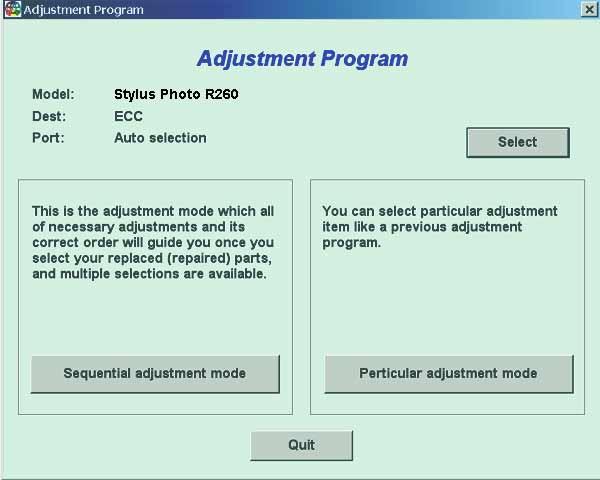
Также может потребоваться выполнение такой процедуры, как сброс абсорбера. Чтобы обнулить его потребуется загрузить специальные сервисные программы. К категории бесплатных ПО для решения этой проблемы относится утилита SPUA. Эта замечательная программа поддерживает большое количество моделей струйных принтеров от компании Epson. Причем подходит она как для старых, так и для новых устройств. Также для обнуления подойдет программка Epson Adjustment program, которая поможет сделать ваш принтер снова работающим в нормальном режиме. Подробнее о том, что делать если памперс в принтере будет заканчиваться и сработает чип отключающий аппарат, читайте в статье про сброс памперса. Таким образом, задача о том, как сбросить памперс решается довольно просто.
В целом, если срок впитывающей прокладки вашего принтера почти закончился, то вам предстоит, либо снова вернуть ее в рабочее состояние, либо прибегнуть к такой процедуре, как замена абсорбера. Учтите, что лучше не доводить до того момента когда чернила вытекут на стол, а также выполняя сброс счетчика памперса обязательно производить очистку самого абсорбционного материала. Основную сложность во всей этой процедуре представляет разбор принтера, извлечение памперса и установка его на место, но с помощью инструкций на нашем сайте справиться с задачей по силам даже новичку. Для получения подробных инструкций по разборке вашего принтера выберете соответствующую модель в раскрывающемся боковом меню справа.
l800 срок службы впитывающей чернила подкладки истек
«Срок службы впитывающей чернила подкладки принтера заканчивается» или «Срок службы впитывающей чернила подкладки принтера истек» — распространённые сообщения об ошибке бытовых принтеров от Epson, возникающие после отработки определённого объёма чернил при печати, что не обязательно соответствует стопроцентной заполненности «памперса» (так обычно называют впитывающую подкладку).

Ошибка в окне Epson Status Monitor
ВАЖНО! Раз программа управления принтером при возникновении ошибки рекомендует обратиться в сервисную службу — так и стоит поступить, если вы не хотите потерять гарантию на устройство. Любые самостоятельные манипуляции вы совершаете на свой страх и риск!
- Почему возникает ошибка
- Избавляемся от ошибки программно
- Прочистка памперса своими руками
Почему возникает ошибка
«Памперс» принтера — небольшая внутренняя ёмкость, в которую попадают отработанные чернила, например, при печати без полей или прочистке дюз. Принтер не может определить реальную физическую заполненность «памперса» чернилами, поэтому ориентируется на цифровой счётчик: после отработки определённого объёма, подкладка считается заполненной и печать останавливается до срока исправления проблемы в СЦ.
Epson исходит из того, что пользователь принтера не станет рисковать разлитием чернил и забивать ёмкость отработки «до краёв», ждать когда она закончится. Также НЕ подразумевается, что «памперс» можно извлечь и прочистить самостоятельно, либо приспособить к нему систему отвода чернил.
Избавляемся от ошибки программно
Если вы уверены, что «памперс» не переполнен и нужно лишь обойти блокировку печати, воспользуйтесь программой PrintHelp.
- Скачайте программу с официального сайта и установите себе на компьютер.
- В левом меню выберите свой принтер.
- Во вкладке «Управление» используйте опцию «Счётчики отработки – Сброс отработки».

Сброс счётчика «памперса» в программе PrintHelp для L100
Для многих популярных моделей сбросить счётчик можно бесплатно, а для некоторых придётся купить код для сброса у разработчиков. На очень старые струйные принтеры можно найти дополнительный бесплатный софт.
Прочистка памперса своими руками
Программный сброс счётчика «памперса» не очистит его от чернил. Стоит также учесть, что в бытовых устройствах Epson впитывающая подкладка вмонтирована (в дорогом оборудовании она съемная). Чтобы извлечь её и прочистить, придётся разбирать принтер. Подобные манипуляции рекомендуется доверять специалистам.
Если вы планируете, на свой страх и риск, прочистить памперс самостоятельно, ознакомьтесь, например, с нашей инструкцией по извлечению и промывке для принтеров Epson серий L и XP. А можно купить набор вывода слива памперса наружу.
Одной из самых распространенных ошибок, с которыми приходиться сталкиваться владельцам принтеров Epson,  является сообщение о том, что срок службы впитывающей чернила прокладки истекает (или уже закончился). Однако такое сообщение не обязательно говорит о том, что «памперс» действительно полностью заполнен.
является сообщение о том, что срок службы впитывающей чернила прокладки истекает (или уже закончился). Однако такое сообщение не обязательно говорит о том, что «памперс» действительно полностью заполнен.
«Памперс» представляет собой компактную емкость, в которой собираются отработанные чернила, оставшиеся после очистки дюз или не попавшие на бумагу при распечатке изображений без полей.  За определение уровня наполненности впитывающей прокладки отвечает цифровой счетчик, который ведет учет весьма интересным способом. Он не вычисляет, на сколько процентов заполнен «памперс», он считает, сколько чернил было отработано, а по достижению определенного уровня просто отключает печать.
За определение уровня наполненности впитывающей прокладки отвечает цифровой счетчик, который ведет учет весьма интересным способом. Он не вычисляет, на сколько процентов заполнен «памперс», он считает, сколько чернил было отработано, а по достижению определенного уровня просто отключает печать.
Разработчики Epson вполне справедливо предполагали, что пользователи не станут дожидаться когда «памперс» заполнится полностью и чернила польются наружу. Но при этом еще и подразумевалось, что самостоятельно чистить прокладку также никто не будет – после получения сообщения об ошибке пользователь должен обратиться в сервисную службу. Впрочем, сразу же делать это совсем не обязательно, ведь есть и другие пути.
К примеру, ошибку можно устранить через программу PrintHelp (только если вы уверены в том, что «памперс» принтера еще не переполнен»). Открыв программу, выберите в левой части меню свое печатающее устройство, затем зайдите во вкладку «Управление» и нажмите на кнопку «Счетчики отработки – Сброс отработки». Обратите внимание: для некоторых моделей сброс счетчика бесплатный, но для других придется приобрести код у разработчиков или же поискать в Сети – вполне возможно, что кто-то из пользователей решил поделиться.

Но сброс через программу не удалит чернила из впитывающей прокладки, это придется делать либо своими силами, либо обратиться к специалистам. Учтите, что в обычных принтерах Epson для домашнего использования «памперс» фактически является частью прибора, поэтому чтобы его снять, устройство придется разобрать. Такую процедуру, конечно, стоит доверить профессионалу. А вот в дорогих офисных моделях емкость для отработанных чернил съемная, поэтому справиться с прочисткой проще. Но если вы хоть немного не уверены в своих силах — то лучше доверьтесь специалистам, они сделают все в лучшем виде.
1. Не спешите сбрасывать, не понимая нужно ли Вам это или нет. Проверьте значения уровней счетчиков отработанных чернил («памперса»). Если хотя бы один счетчик переполнен — больше 100% — его нужно сбросить в 0% (обнулить). Если оба «памперса» не дошли до 100% и принтер не печатает — ищите проблему в другом — скорее всего решение этой проблему уже описано в специальном форуме, посвященном принтерам серии L. Перейти в Форум.
Скачайте последнее обновление программы PrintHelp — ЗДЕСЬ.
2. Инсталлируйте программу. Подключите принтер кабелем USB. Не через Wi-Fi, не через сеть LAN! Поддерживается только USB интерфейс.
Запустите программу PrintHelp. В списке подключенных принтеров в левом окне выберите модель принтера, в которой вы хотите проверить и сбросить памперс. Нажмите Проверить отработку.
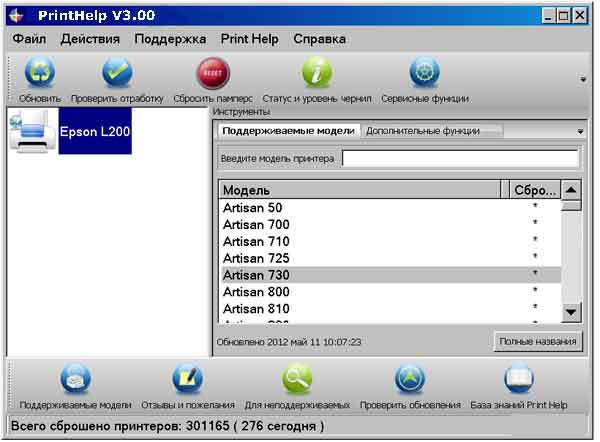

3. Для сброса памперса (обнуления) — нажмите красную кнопку Сбросить памперс . При этом компьютер должен быть подключен к сети интернет.
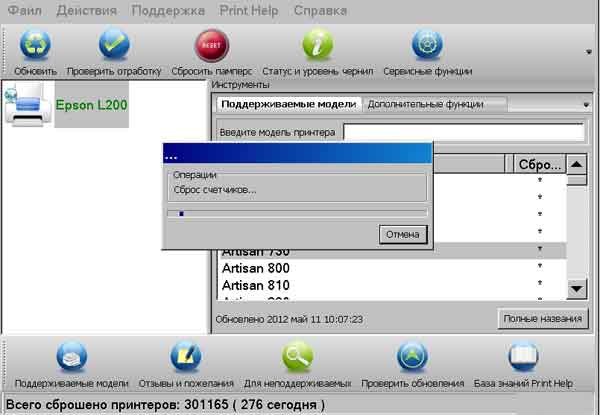
4. После сброса — ОБЯЗАТЕЛЬНО выключите принтер кнопкой Сеть для того, чтобы принтер «запомнил» сброс.

5. Включите принтер и проверьте значения счетчиков отработки нажав на кнопку Проверить отработку . Счетчик должны быть по 0% каждый.
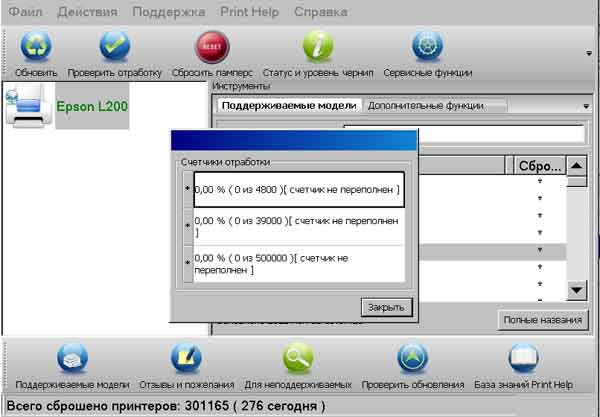
Как видите все предельно просто и понятно.
Будем благодарны за любые дополнения, пожелания и вопросы по программе PrintHelp — задать вопрос.
Epson L300 Срок службы впитывающей чернила подкладки принтера заканчивается закончился.
В случае если принтер Epson L300 выдал сообщение “Срок службы впитывающей чернила подкладки принтера заканчивается” или “Требуется техническое обслуживание. Обратитесь в сервисный центр.”, то вам действительно предстоит поездка в сервисный центр. Но если экстренно необходимо печатать, то принтер возможно разблокировать и напечатать необходимое. Рассмотрим как это сделать самостоятельно в домашних условиях…
Ошибка, которую выдал принтер, является последствием многократных прочисток головки или большого количества отпечатков, которые сделал принтер. Как это связано между собой?
Принтер имеет микросхему-счетчик, которая считает сколько принтер сделал отпечатков и прочисток печатающей головки. При достижении определенных значений счетчика, блокируется работа принтера, для того что бы чернила, которые сливаются в абсорбер (памперс) принтера не вытекли из принтера. Многие думают, что принтер на самом деле понимает, что абсорбер (памперс) переполнен, поэтому после появления ошибки такой ошибки начинают разбирать и мыть принтер.
Это делать не всегда обязательно, в первую очередь, необходимо с помощью специальной программы сбросить ошибку, т.к. часто бывает, экстренно необходимо печатать. Но обслужить принтер все же необходимо, поэтому не затягивайте эту проблему и сделайте обслуживание самостоятельно или обратитесь к специалистам.
Epson L300 – сброс ошибки “Срок службы впитывающей чернила подкладки принтера заканчивается” или “Требуется техническое обслуживание. Обратитесь в сервисный центр.”
1. Для сброса ошибки нам необходима специальная программа, скачиваем программу:
2. Извлекаем программу из архива с помощью бесплатной программы Winrar или Winzip и запускаем программу двойным щелчком
3. Нажимаем кнопку Select
4. Выбираем из появившегося списка модель нашего принтера – Epson L300 и нажимаем ОК
5. Выбираем порт к которому подключен ваш принтер, если на против номера порта не написана модель принтера, значит стоит попробовать воспользоваться программой на другом ПК или удалить все устройства из папки “Принтеры и другие устройства”, перезагрузить компьютер и скорее всего, все получится.
6. Нажимаем ОК и возвращаемся к предыдущему окну, где нажимаем Particular adjustment mode и перед нами следующее окно, в котором двойным щелчком открываем пункт Waste ink pad counter:
7. Нажав в появившемся окне кнопку Check, программа прочитает текущее значение счетчика абсорбера (памперса). В нашем принтере счетчик был переполнен на 94%, поэтому принтер и выдавал предупреждение:
8. Сбросим счетчик Main pad counter, ставим возле него галочку, после нажимаем кнопку Initialization для сброса счетчика, переполнение которого и вызвало ошибку принтера:
9. Появится предупреждение, о том, что если нажать, счетчики сбросятся. Нажимаем ОК:
10. Программа попросит выключить принтер. Выключаете и включаете снова:
Если вы все проделали верно, то ошибка будет сброшена после включения принтера и вы сможете продолжить работу. Но не забывайте вовремя сделать обслуживание принтеру, что бы отработанные чернила не вытекли из него.
Для закрепления информации, смотрим короткое видео по работе с программой:
Не забывайте оценить запись и поделиться ей с друзьями в социальных сетях, нажав специальные кнопки ниже.
Не забудьте оставить комментарий и подписаться на наш канал Youtube 
Что означает: Срок службы, впитывающей чернила подкладки принтера, заканчивается
Струйные принтеры Epson серии L имеют ограниченный срок службы по причине износа компонентов при нормальном использовании. Наступает момент, когда загораются индикаторы неисправности и отображается сообщение об ошибке «Конец срока службы». Ниже прочтете рекомендации, как продлить жизнь принтера, прежде чем покупать новый.

Струйный принтер Epson серии L
Сообщение может относится к сборнику отработанных чернил, который выполнен в виде пластикового контейнера со впитывающими прокладками (памперсами). Они собирают, распределяют и впитывают чернила, которые не используются на печатных страницах. Чернила собираются во время начальной настройки продукта, во время циклов очистки и при печати фотографий без полей. Если на принтере выполняют большой объем печати, то счетчик учитывает их, включая число напечатанных и даже пустых страниц. При достижении критического числа, включается предупреждение.
Сброс показаний счетчика насыщения памперсов принтера Epson
Вы можете временно удалить сообщение о конце срока службы, используя программу технического обслуживания. Утилита сброса обслуживания может использоваться только один раз и позволит печатать в течение короткого периода времени. Затем принтер блокируется, и вы не сможете на нем работать, даже, если замените блок сбора чернил.

Проблема не в аппаратном обеспечении; это всего лишь небольшой счетчик страниц в принтере, который заставит ваш компьютер отображать это сообщение после достижения определенного количества напечатанных страниц. Как только это произойдет, вы больше не сможете использовать оборудование, и у вас возникнет соблазн купить еще один.
Но вот полезный совет о том, как сэкономить деньги и заставить принтер работать снова:
Загрузите служебную программу SSC Service Utility для принтеров Epson. Она доступна бесплатно на нескольких веб-сайтах. Программа позволяет сбросить счетчик защиты от перенасыщения памперса.
- Нажмите на файл и выберите «Распаковать» или «Распаковать». Дважды щелкните «Установить файл», чтобы установить программное обеспечение.
- Выберите кнопку «Пуск» на рабочем столе. Нажмите «Program Files».
- Найдите «SSC Service Utility» и дважды щелкните по нему, чтобы открыть программу.
- Перейдите на вкладку конфигурации и выберите свой принтер из списка доступных принтеров.
- Выйдите из программы. Значок для этой программы должен отображаться как маленький значок принтера в вашей «панели задач» на вашем рабочем столе.
- Нажмите «Program Files».
- Найдите «SSC Service Utility» и дважды щелкните по нему, чтобы открыть программу.
- Перейдите на вкладку конфигурации и выберите свой принтер из списка.
- Выйдите из программы. Значок для этой программы должен отображаться как маленький значок принтера в вашей «панели задач» на вашем рабочем столе.
- Нажмите на значок программы в своей панели задач.
- Нажмите «Защитный счетчик» в списке параметров.
- Нажмите «Сброс счетчика защиты», чтобы сбросить принтер. Если вы продолжали печатать мимо предупреждений принтера, требующих обслуживания, вы, возможно, были заблокированы. В этом случае вместо выбора «Защитный счетчик» выберите «Экстра» из списка опций под иконкой программы. Выберите «Мягкий сброс». Это избавляет от блокировки. Выберите «Счетчик защиты» и «Сброс счетчика защиты», чтобы сбросить принтер.

Впитывающая чернила подкладка
Дополнительные сведения о счетчике замены памперсов Epson
Можно просто в браузере набрать конкретную модель принтера, например, «программа сброса счетчика памперса для Epson L110». Есть выбор, как бесплатных, так и платных программ для любого струйного принтера. Эта программа необходима, потому что позволяет отслеживать состояние памперсов и своевременно менять.
На некоторых моделях блок впитывающих прокладок легко доступен. Их достают из контейнера, промывают, сушат и ставят обратно. Некоторые системные администраторы трубочку слива направляют в отдельную емкость, расположенную вне принтера. Но счетчик и в этом случае сработает, потому что считает количество операций при печати.
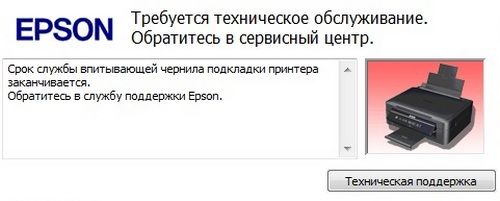
Epson стремится обеспечить надлежащую работу всех устройств, чтобы свести к минимуму риск повреждения имущества или телесных повреждений в течение срока службы продукта. Принтеры предназначены для прекращения работы в точке, где дальнейшее использование без замены чернильных прокладок может создать риск повреждения имущества от разливов чернил или вопросов безопасности, связанных с избытком чернил, контактирующих с электрическим компонентом.
Epson предлагает дополнительные, экономичные, одно- или двухлетние контракты на обслуживание струйных принтеров в дополнение к стандартной однолетней гарантии. В рамках гарантийного или сервисного контракта все аппаратные сбои и сообщения об обслуживании покрываются ремонтом. С помощью одного из этих вариантов вы можете обеспечить непрерывную работу даже при интенсивном использовании до 3 лет.
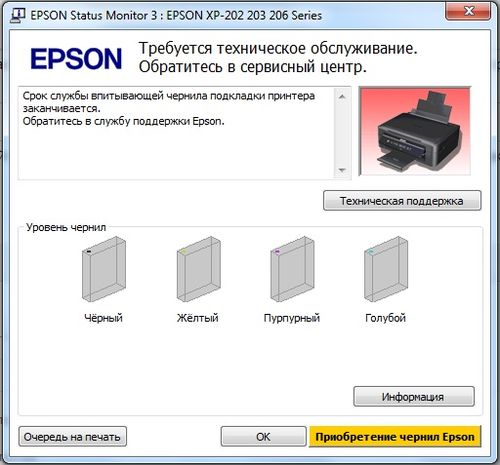
Другим вариантом для работы с большими объемами печати является рассмотрение принтера высокого уровня с более надежным рабочим циклом, например, линейкой принтеров Epson Stylus Pro с крупными чернильными картриджами и меньшими затратами на использование.
Сброс счетчика тонера принтера Brother

Практически все модели принтеров и МФУ компании Brother оснащены специальным встроенным механизмом, который ведет учет отпечатанных страниц и блокирует подачу краски после предполагаемого ее окончания. Иногда пользователи, заправив картридж, сталкиваются с проблемой, при которой тонер не был обнаружен или появляется уведомление с просьбой его замены. В таком случае для продолжения печати нужно сбросить счетчик краски. Сегодня мы расскажем о том, как сделать это самостоятельно.
Сбрасываем счетчик тонера принтера Brother
Приведенные ниже инструкции будут оптимальными для большинства моделей печатных устройств от Brother, поскольку все они имеют схожую конструкцию и довольно часто оснащены картриджем TN-1075. Мы рассмотрим два способа. Первый подойдет пользователям МФУ и принтеров со встроенным экраном, а второй же является универсальным.
Способ 1: Программный сброс тонера
Разработчики создают для своего оборудования дополнительные функции по обслуживанию. Среди них находится инструмент по сбросу краски. Запускается он только через встроенный дисплей, поэтому и подойдет не всем юзерам. Если же вы тот счастливый обладатель устройства с экраном, выполните следующие действия:
- Включите многофункциональное устройство и ожидайте, когда оно будет готово к работе. Во время отображения надписи «Подождите» не стоит ничего нажимать.
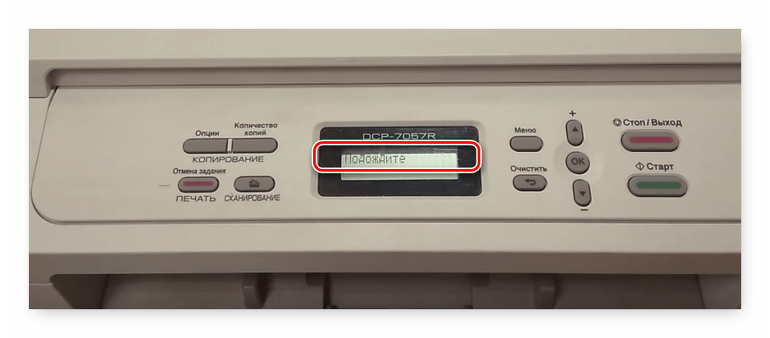
Далее откройте боковую крышку и нажмите на кнопку «Очистить».

На экране вы увидите вопрос о замене барабана, чтобы запустить процесс нажмите на «Старт».
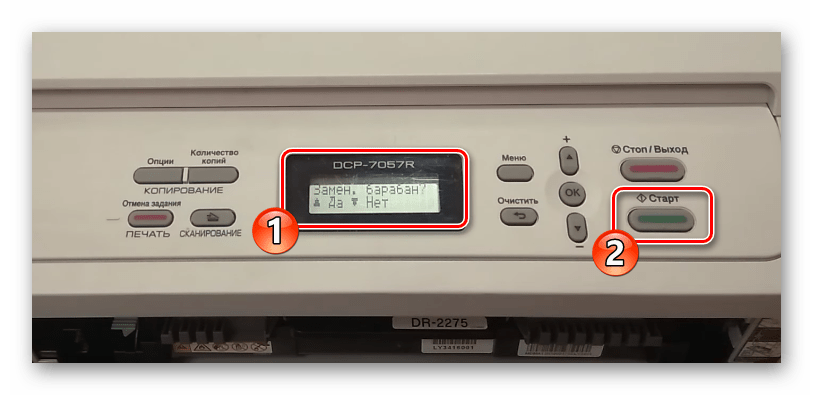

Закройте боковую крышку, если на экране появилась соответствующая надпись.

Теперь вы можете перейти в меню, передвигаться по нему с помощью стрелок, чтобы ознакомиться с состоянием счетчика на данный момент. Если операция прошла успешно, его значение будет равняться 100%.
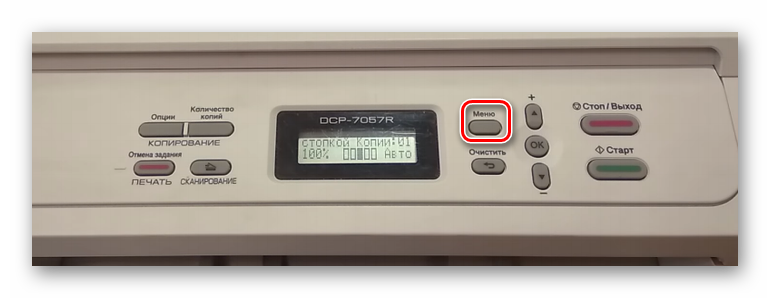
Как видите, обнуление краски через программный компонент – дело несложное. Однако не у всех имеется встроенный экран, к тому же этот способ не всегда является эффективным. Поэтому рекомендуем обратить внимание на второй вариант.
Способ 2: Ручной сброс
На картридже Brother имеется датчик сброса. Его требуется активировать вручную, тогда произойдет успешное обновление. Для этого нужно самостоятельно извлекать комплектующие и выполнять остальные действия. Вся процедура выглядит следующим образом:
- Включите принтер, но не подключайте к компьютеру. Обязательно извлеките бумагу, если она установлена.
- Откройте верхнюю или боковую крышку, чтобы получить доступ к картриджу. Делайте это действие, учитывая конструктивные особенности вашей модели.
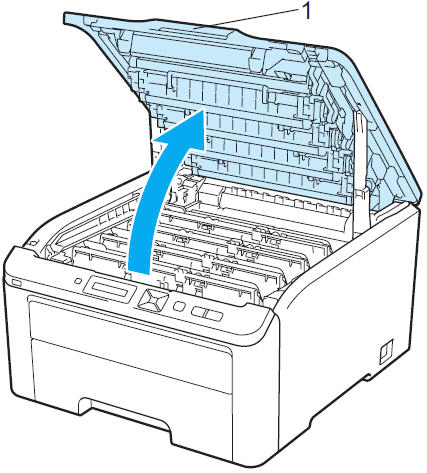
Извлеките картридж из оборудования, потянув его на себя.

Разъедините картридж и барабанную часть. Данный процесс интуитивно понятен, нужно лишь снять защелки.

Вставьте барабанную часть обратно в девайс так, как она была установлена ранее.

Датчик обнуления будет находиться с левой стороны внутри принтера. Вам необходимо просунуть руку через лоток подачи бумаги и пальцем нажать на этот датчик.
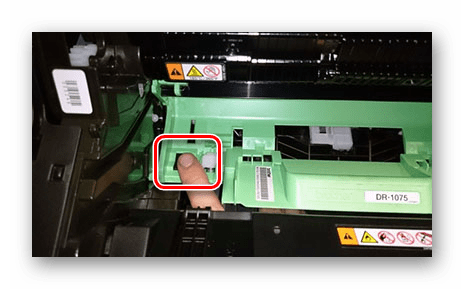
Удерживайте его и закройте крышку. Ожидайте начала работы механизмов аппарата. После этого отпустите датчик на секунду и снова нажмите. Держите до тех пор, пока двигатель не остановится.

Если после сброса двумя способами вы все еще получаете уведомление о том, что тонер не обнаружен или краска закончилась, рекомендуем проверить картридж. При необходимости его следует заправить. Сделать это можно в домашних условиях, используя прилагаемую к девайсу инструкцию, или обратиться за помощью в сервисный центр.
Мы разобрали два доступных метода обнуления счетчика тонера на принтерах и МФУ компании Brother. Стоит учитывать, что некоторые модели обладают нестандартной конструкцией и используют картриджи другого формата. В таком случае лучшим решением будет воспользоваться услугами сервисных центров, поскольку физическое вмешательство в комплектующие может спровоцировать сбои в работе устройства.
Помимо этой статьи, на сайте еще 12231 инструкций.
Добавьте сайт Lumpics.ru в закладки (CTRL+D) и мы точно еще пригодимся вам.
Отблагодарите автора, поделитесь статьей в социальных сетях.
Принтер Epson блокируется, когда доходит до определенного количества отпечатанных страниц. Как только принтер доходит до этого порога страниц и выходит ошибка.

Дальнейшая печать не возможна, пока не будут предприняты меры.
Для сброса ошибки впитывающей прокладки, воспользуемся программой Adjustment program (AdjProg).
Все материалы в данной статье представлены только в качестве ознакомления.
Скачать программу djustment program (AdjProg)
Пароль от архива — alexfine.ru
Скачанный архив нужно будет разархивировать и запустить программу — Adjprogcracked.

Если Вы все сделали правильно, то перед вами должно будет открыться вот такое окно:

Нажимаем Select, выбираем модель принтера и порт подключения. Принтер должен быть включен и подключен к компьютеру. Никаких трудностей возникнуть тут не должно.

Выбрали модель, нажали OK.

После выбора модели, нажимаем на «Particular adjustment mode», тем самым перейдем в сервисное меню:

В списке находим пункт «Waste ink pad counter», нажимаем два раза быстро левой кнопкой мыши для перехода в меню настройки абсорбера (памперса).

Ставим галочку «Main pad counter» и нажимаем на кнопку «Check». Пустые поля заполнятся цифрами. В моем случае, блокировка принтера происходит на 6500 страницах. Как мы видим, у нас эта цифра даже превышена на 28 страниц.

Опять ставим галочку «Main pad counter» и нажимаем на кнопку «Initialization».
После всех манипуляций, программа попросит перезагрузить принтер, выключаем и включаем принтер.
Ошибка сброшена, все готово!
В следующий раз когда такая ошибка появиться, рекомендую уже обратиться в ближайший сервис, для замены впитывающей прокладки.
Всем удачи!
